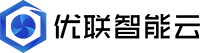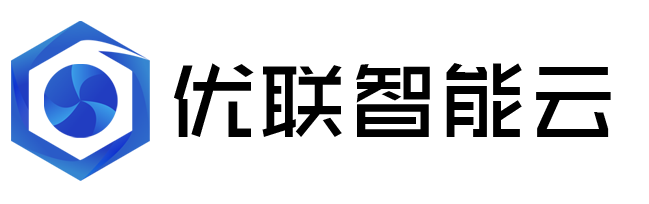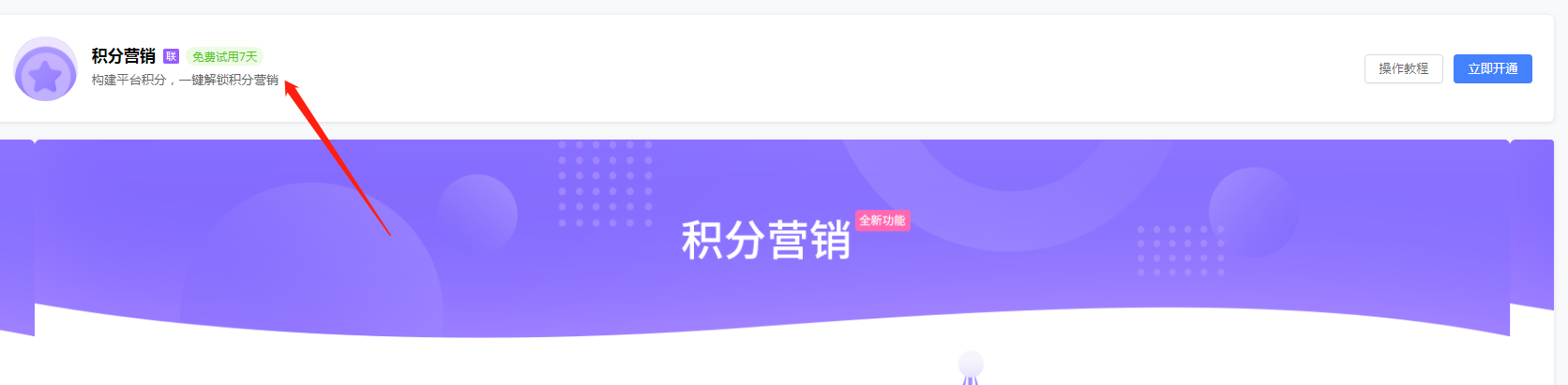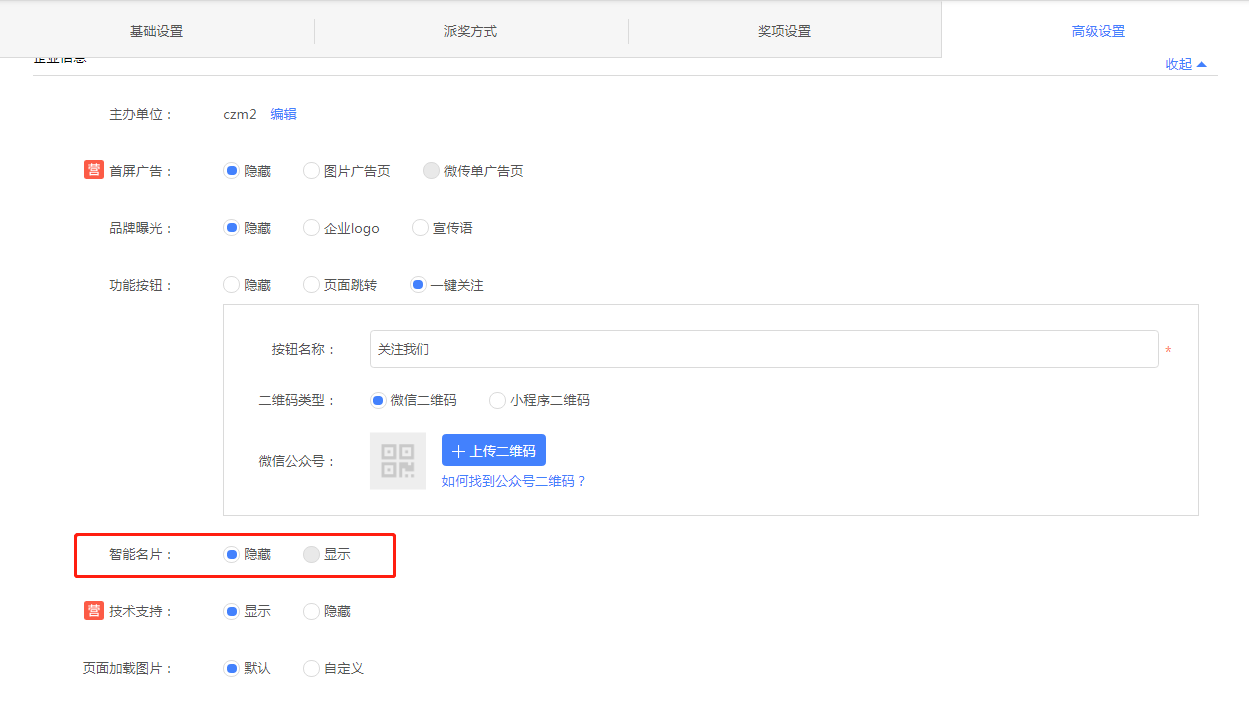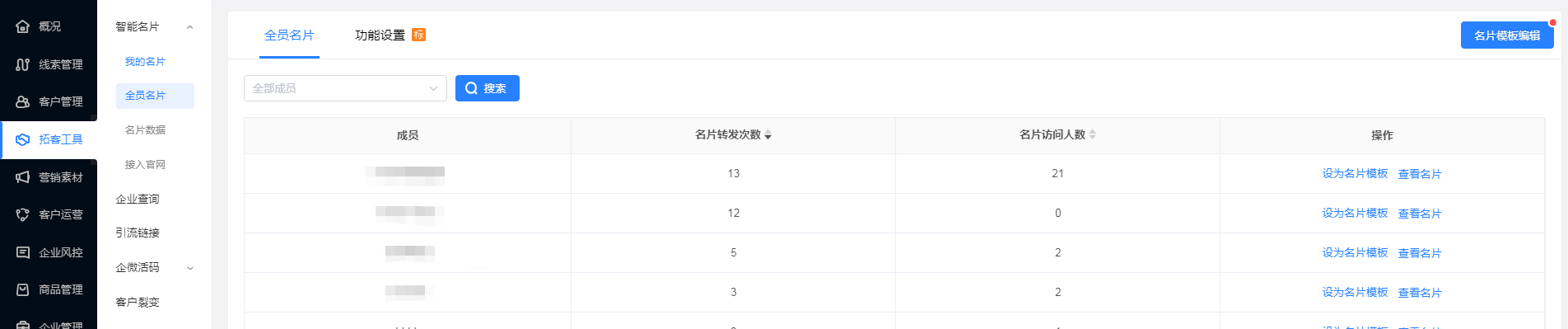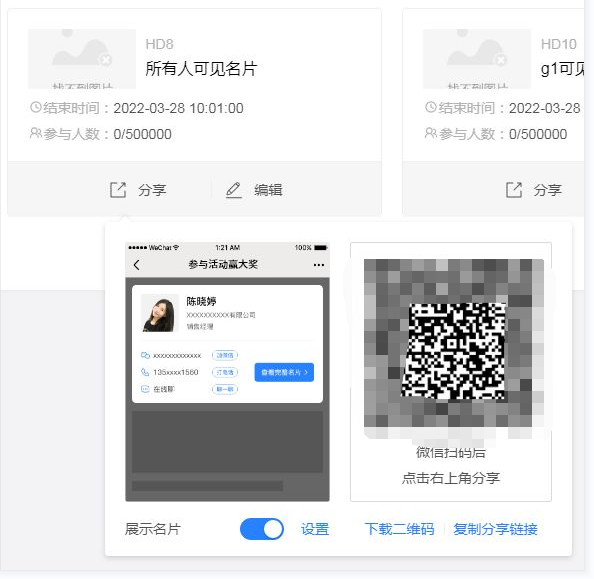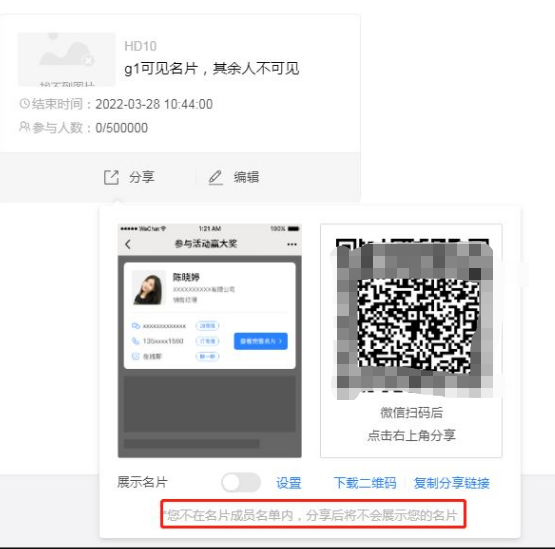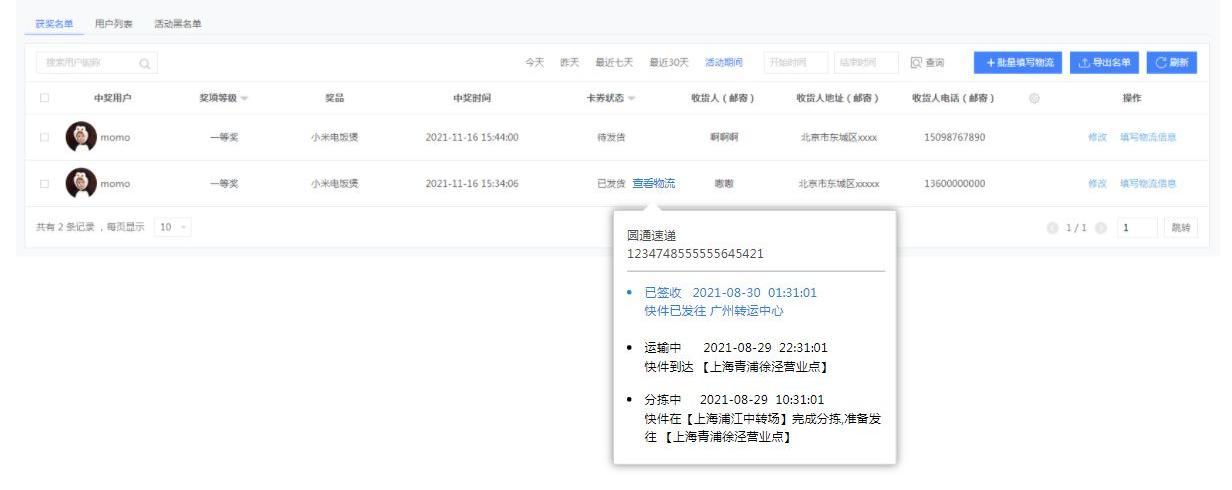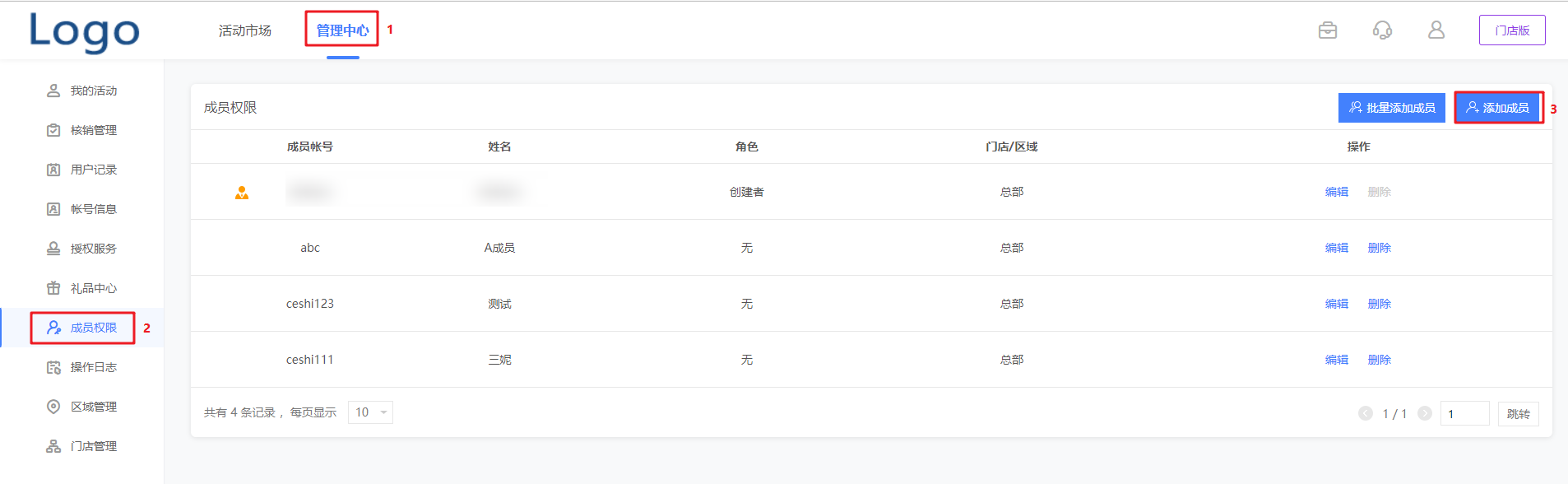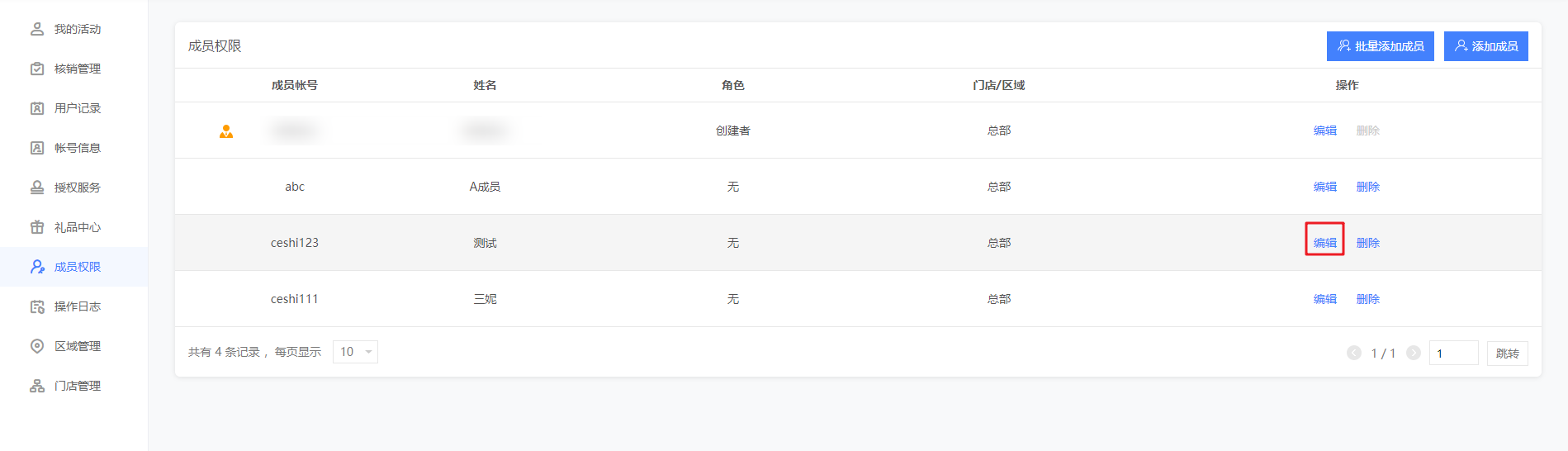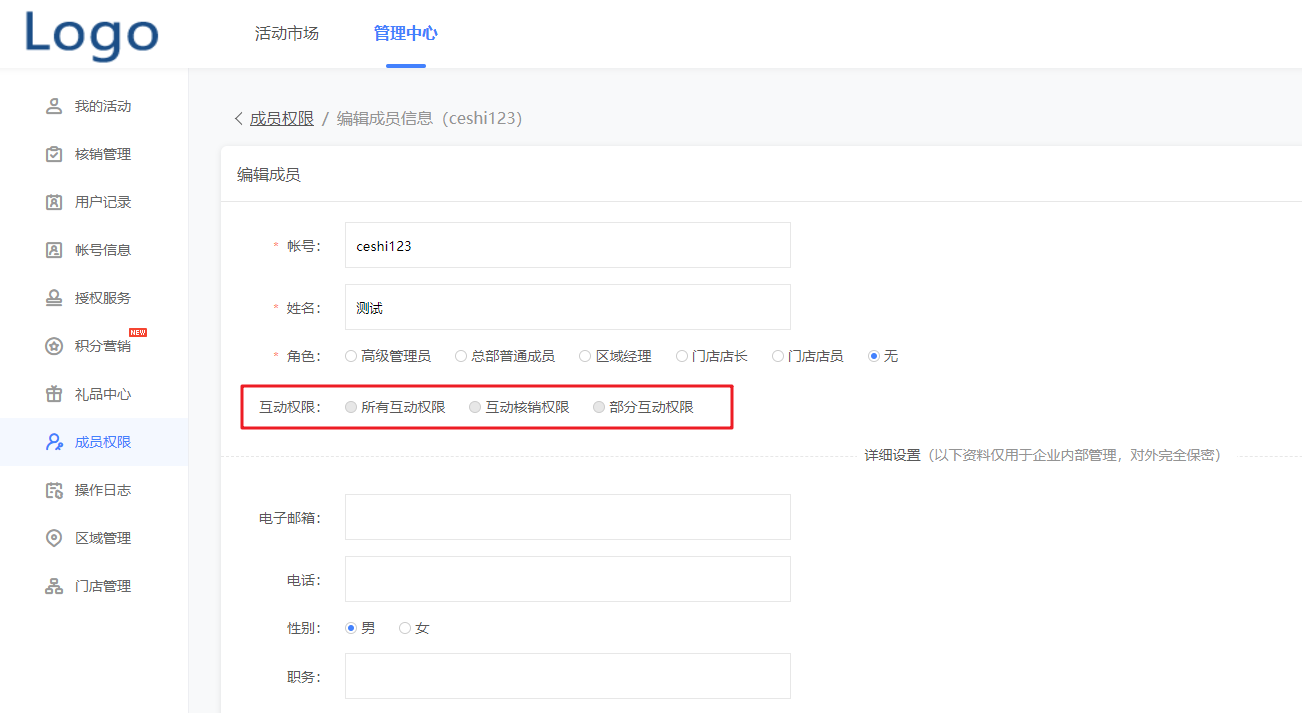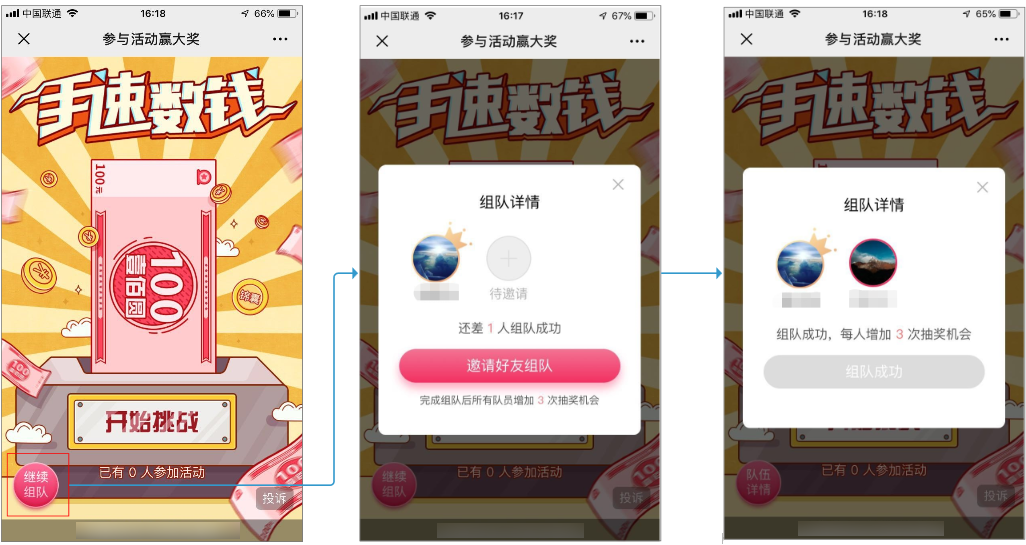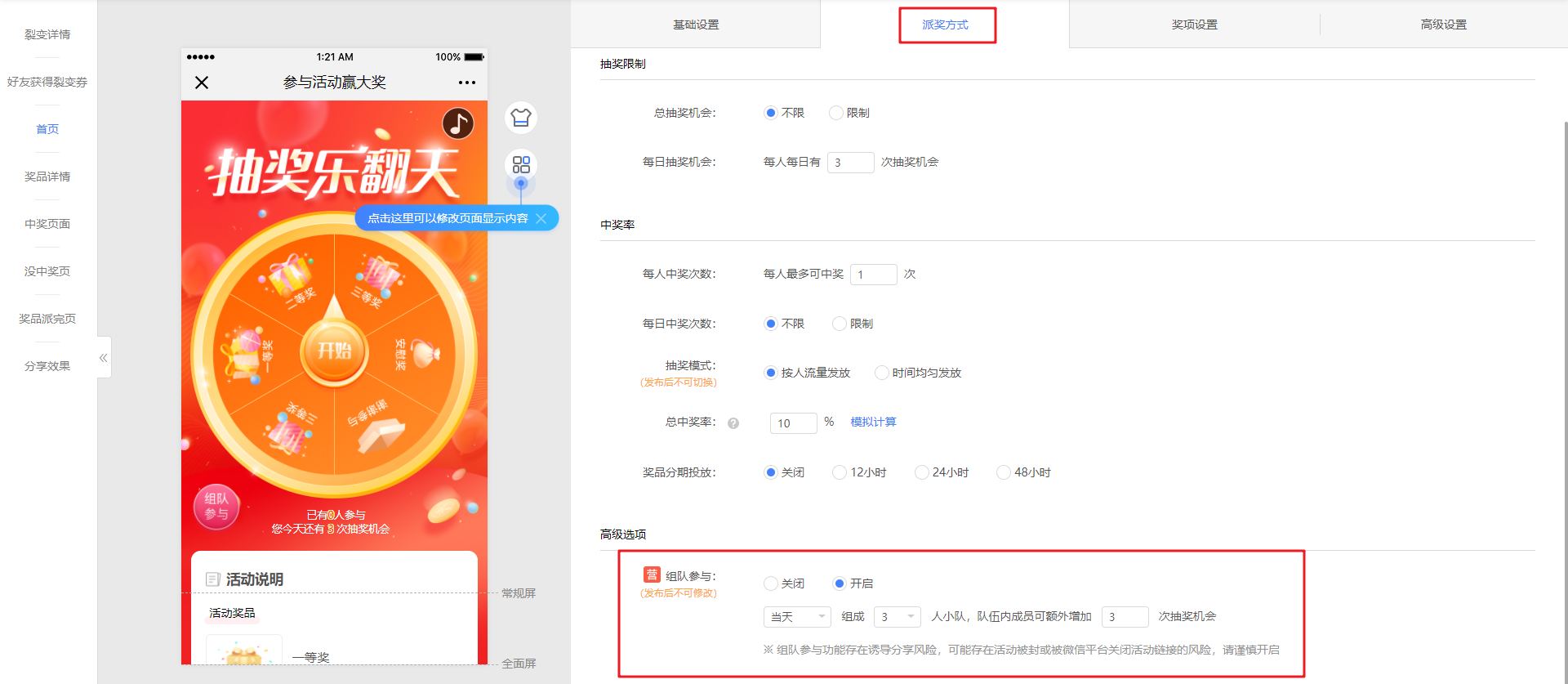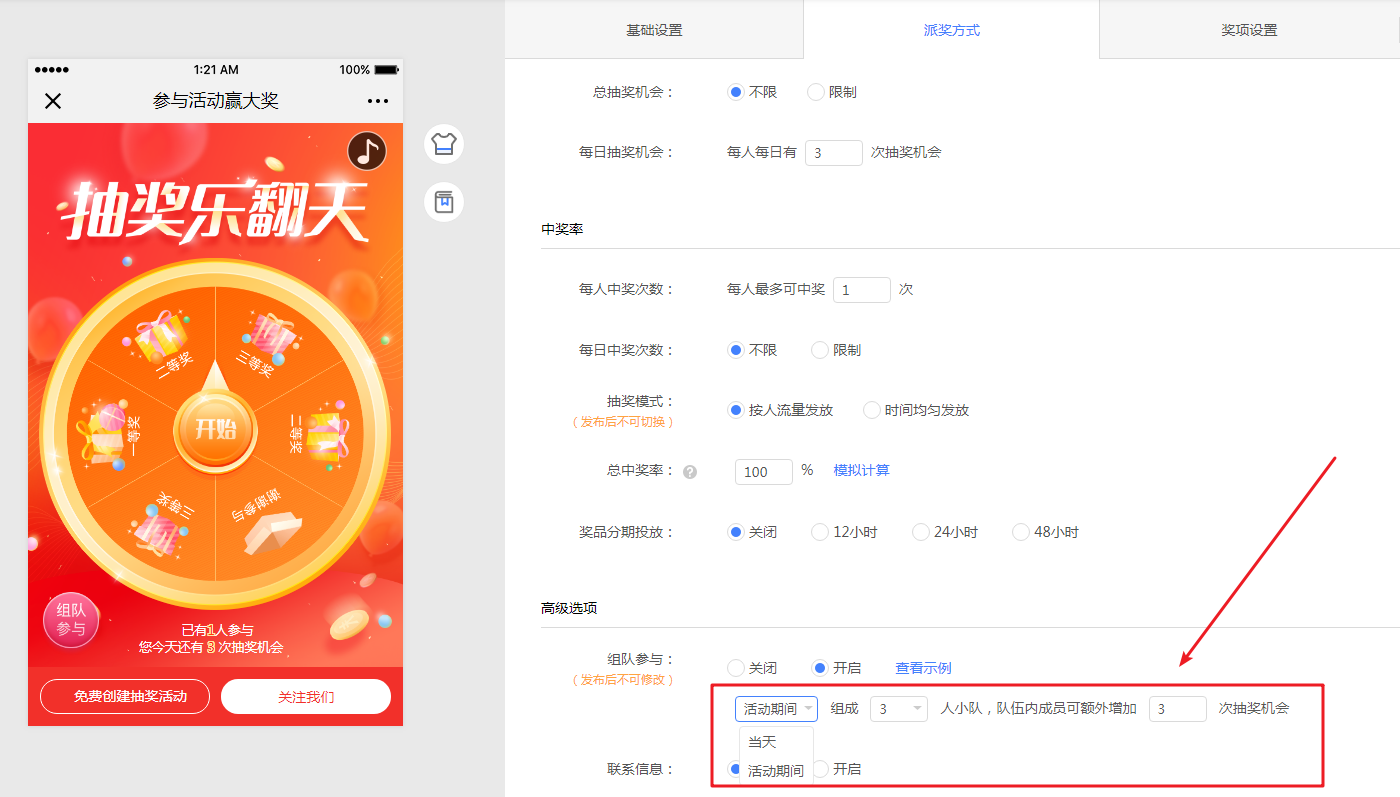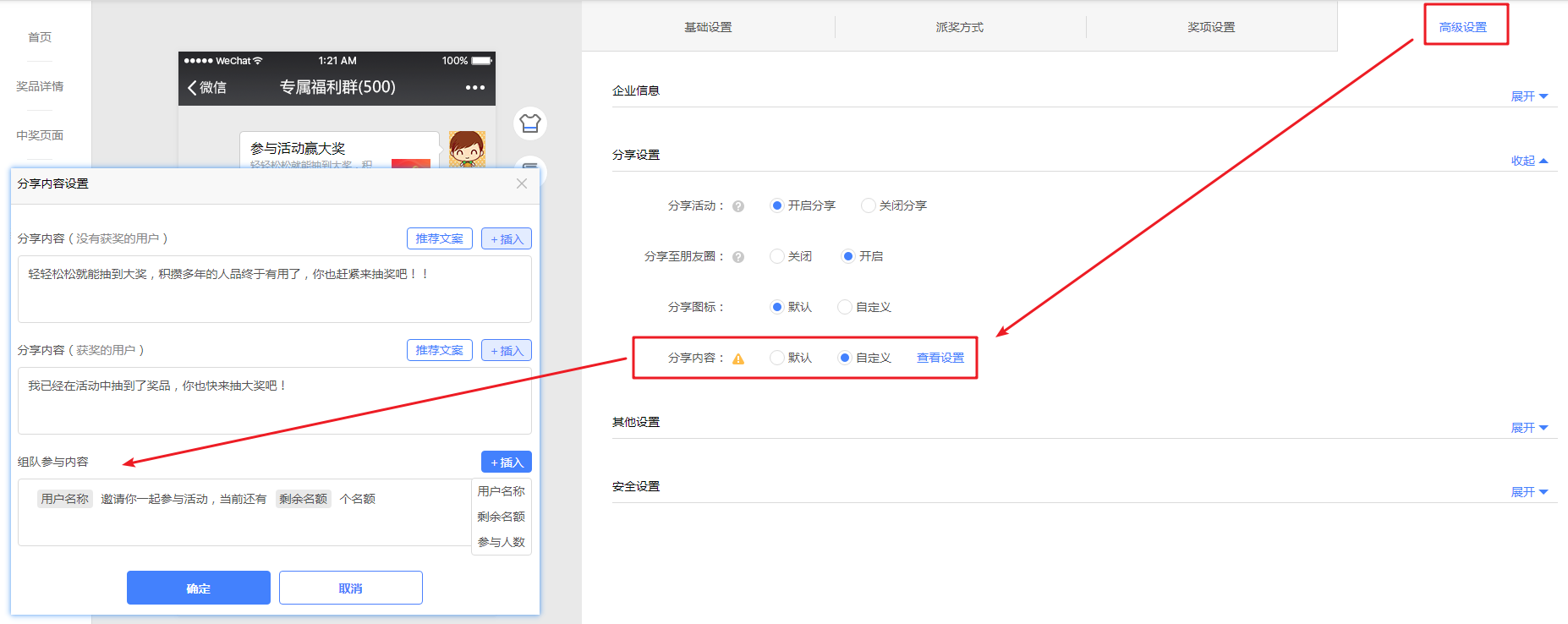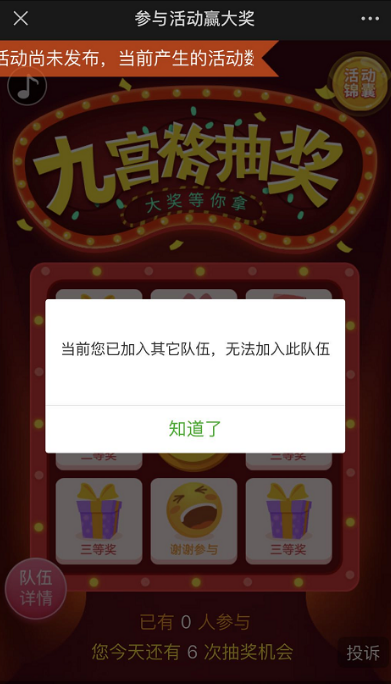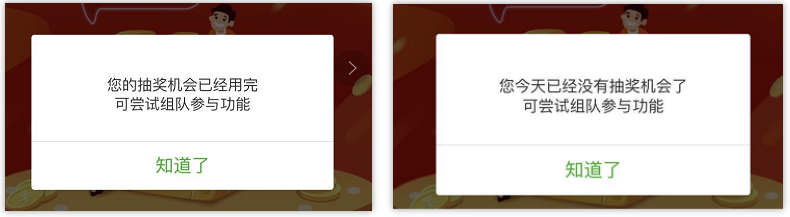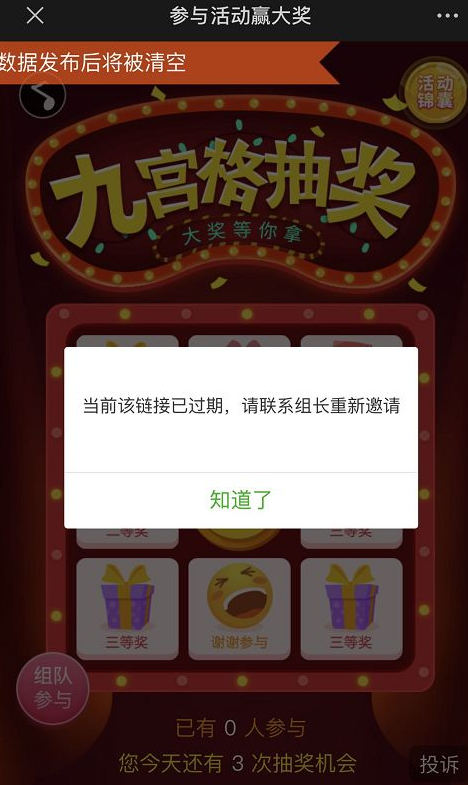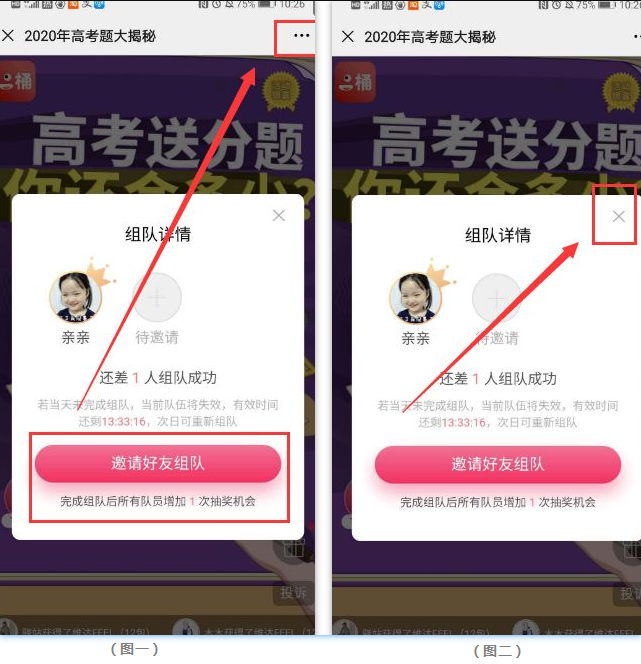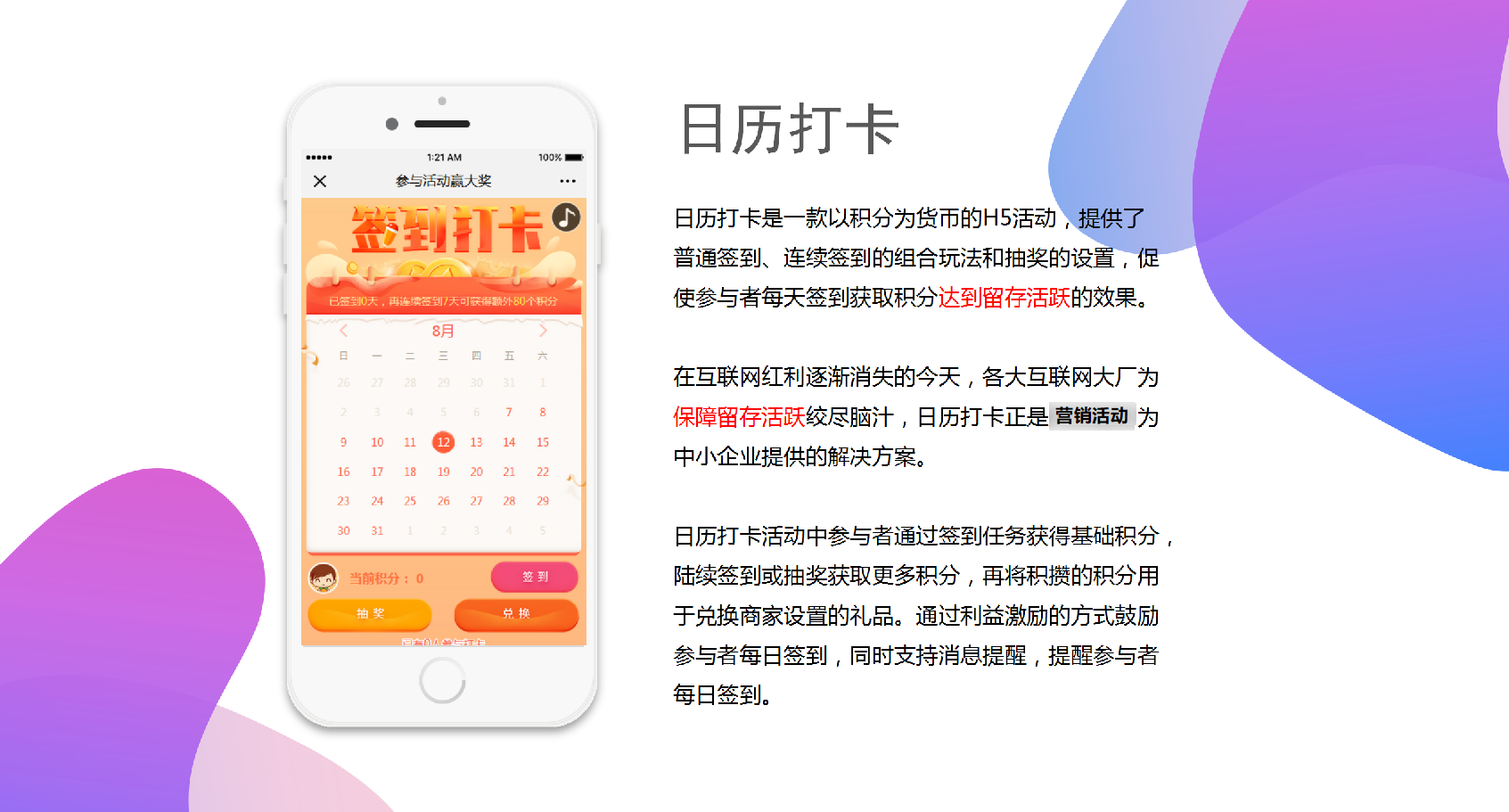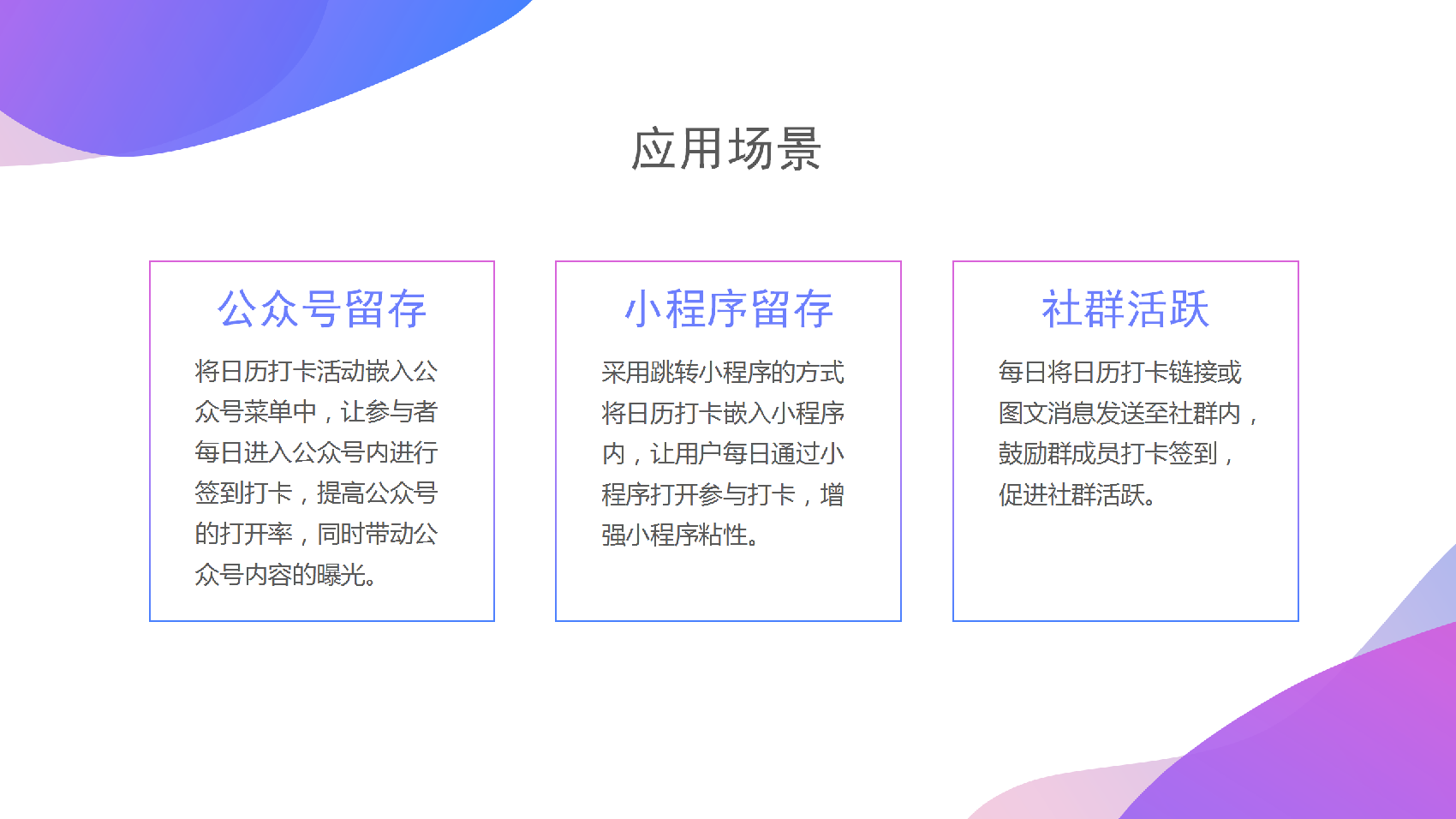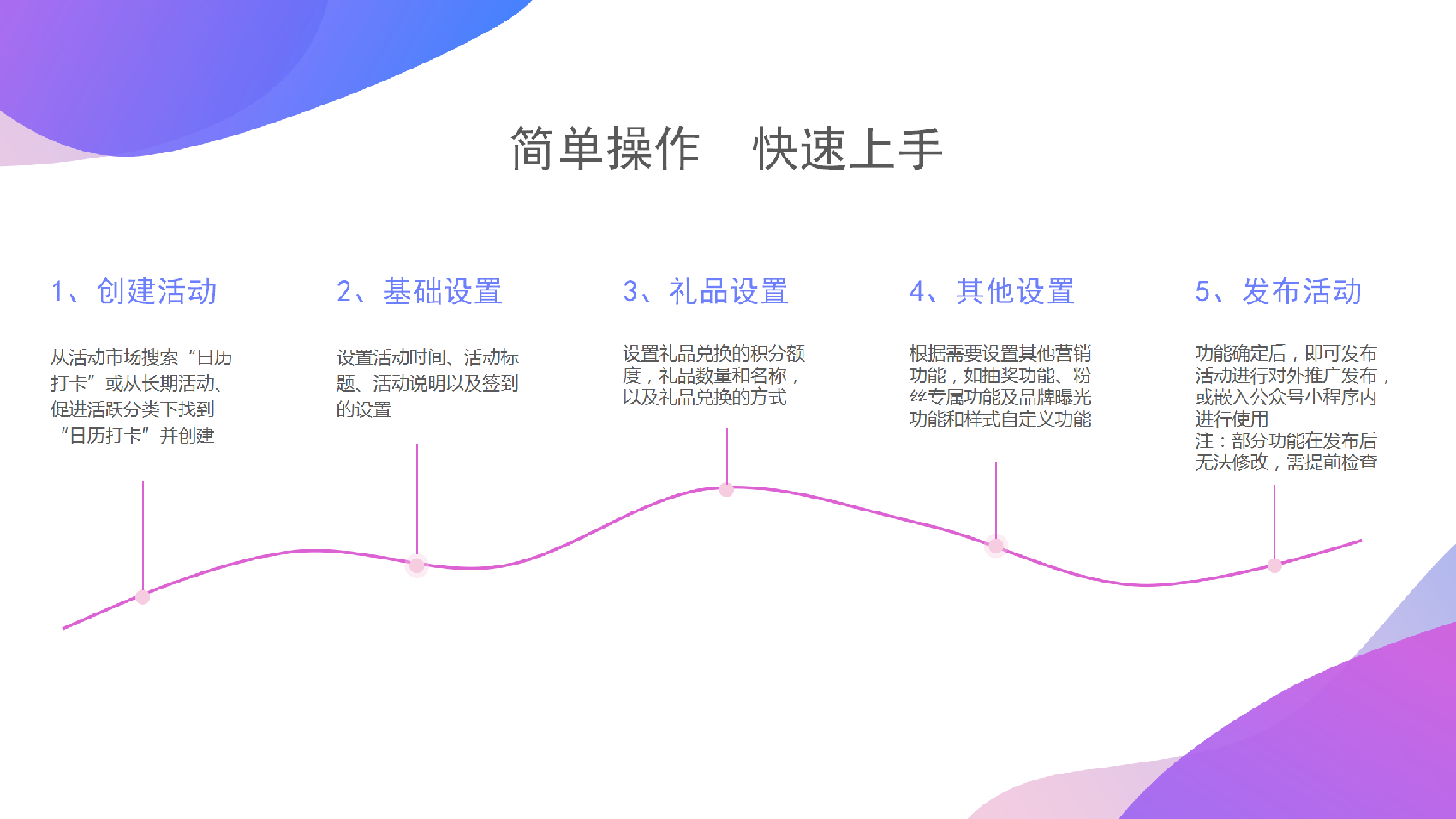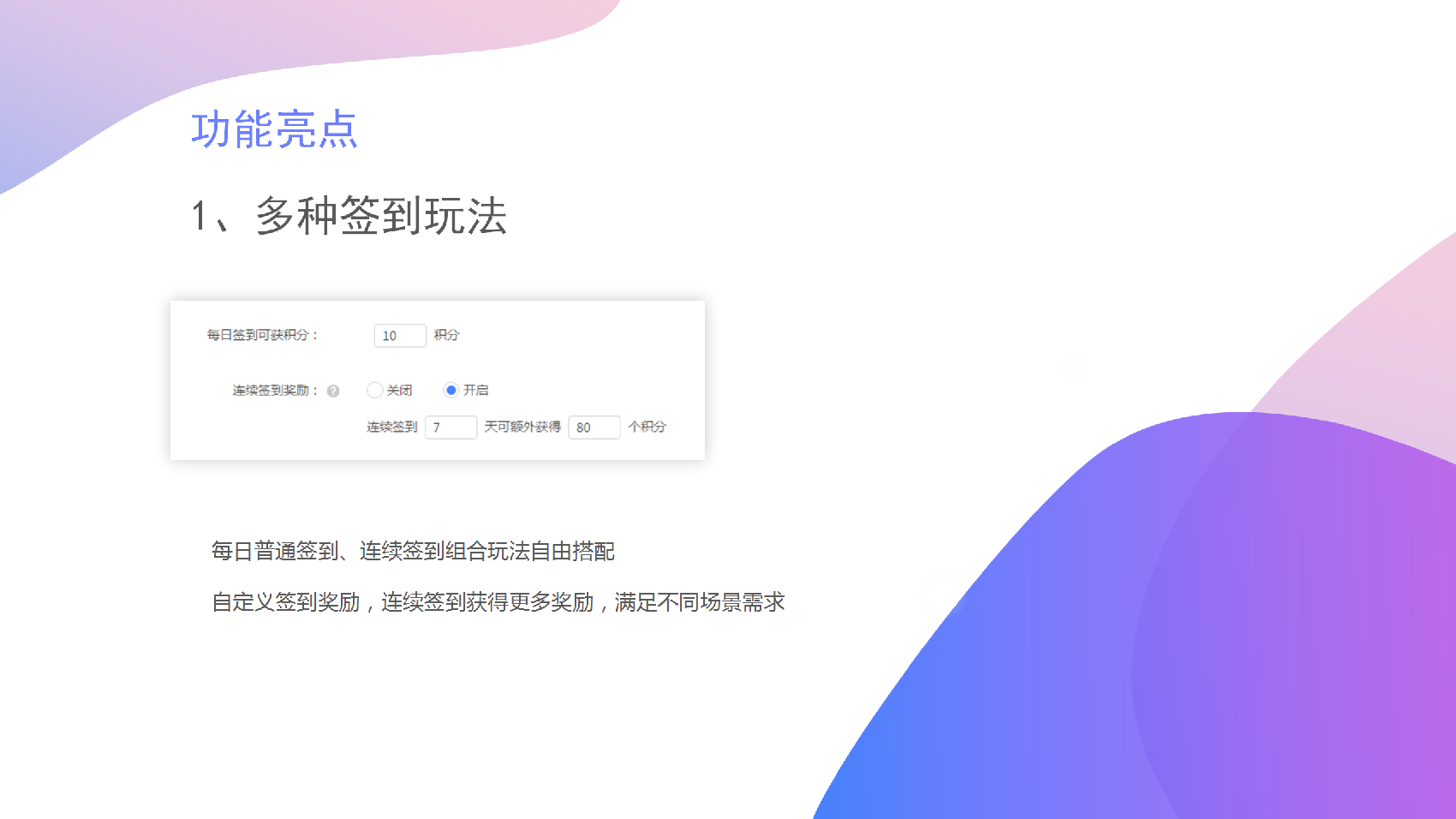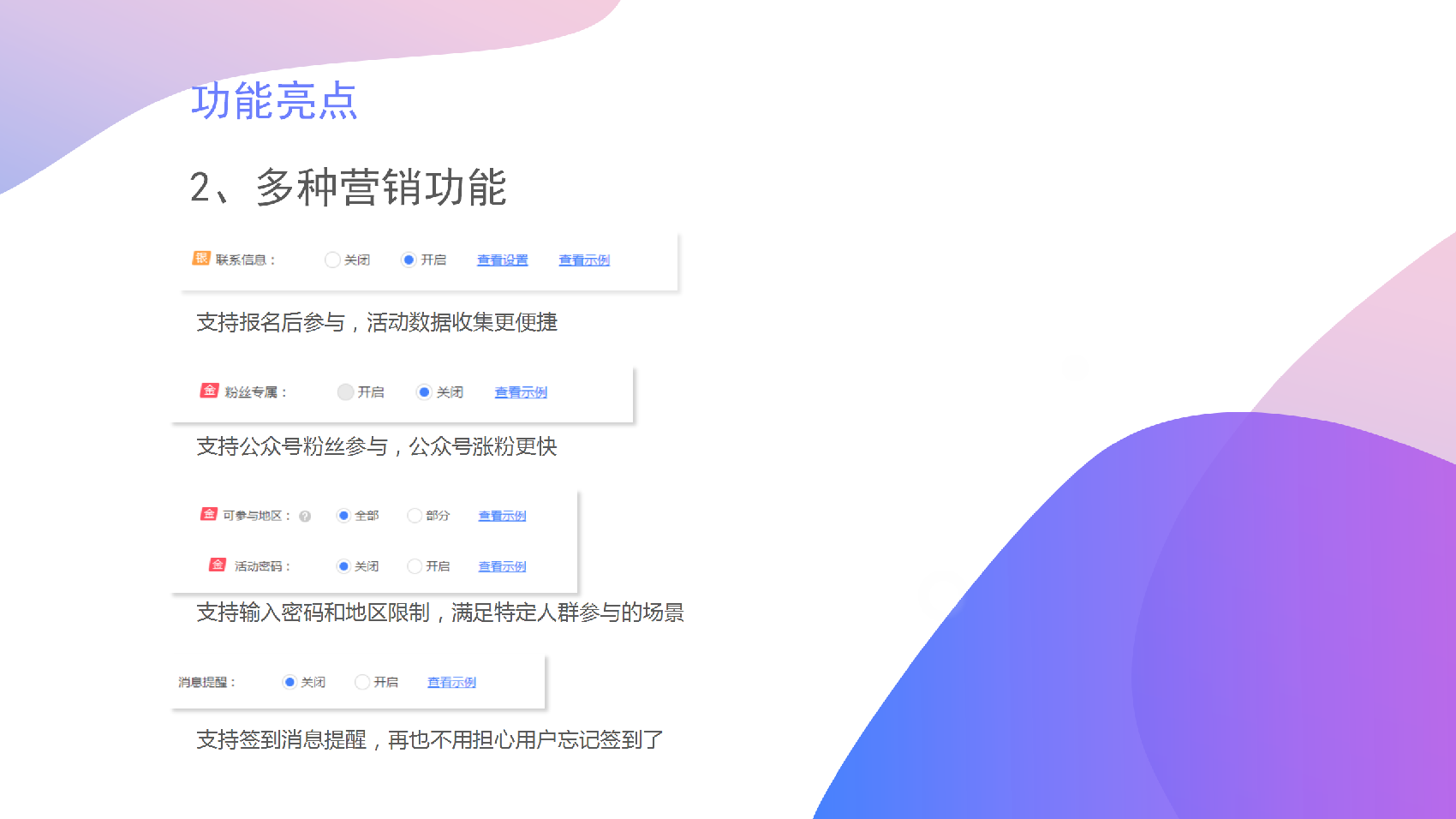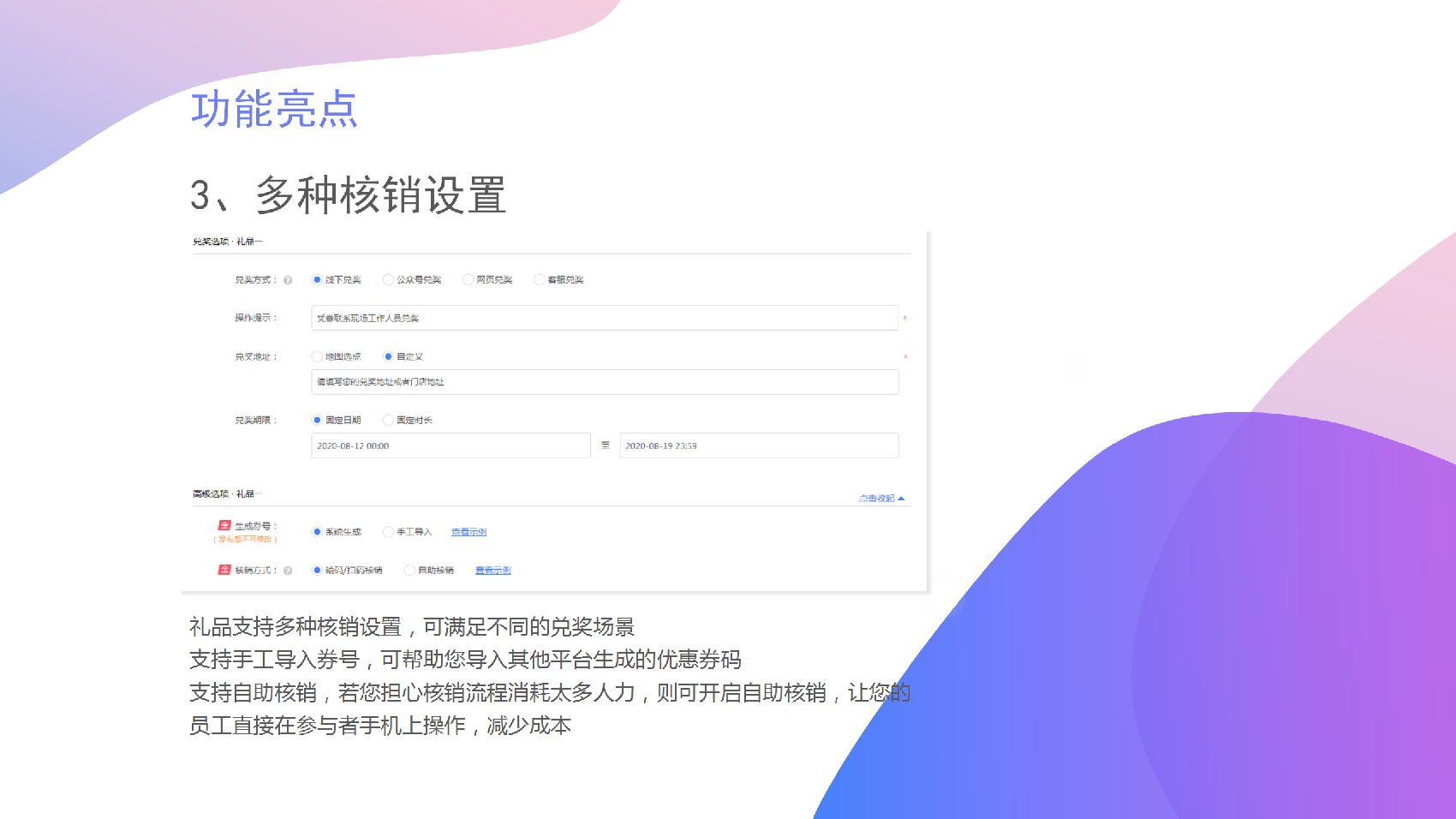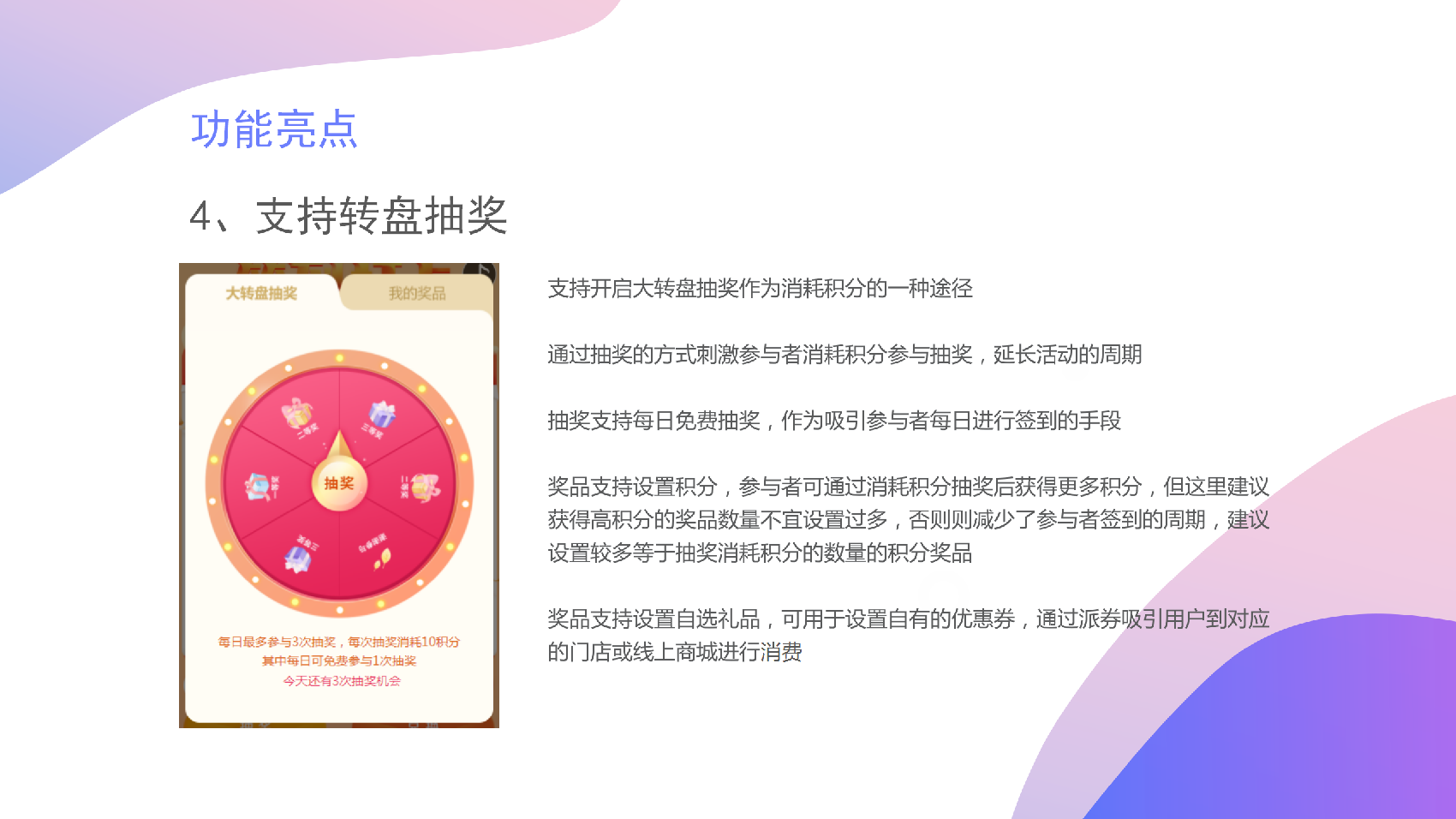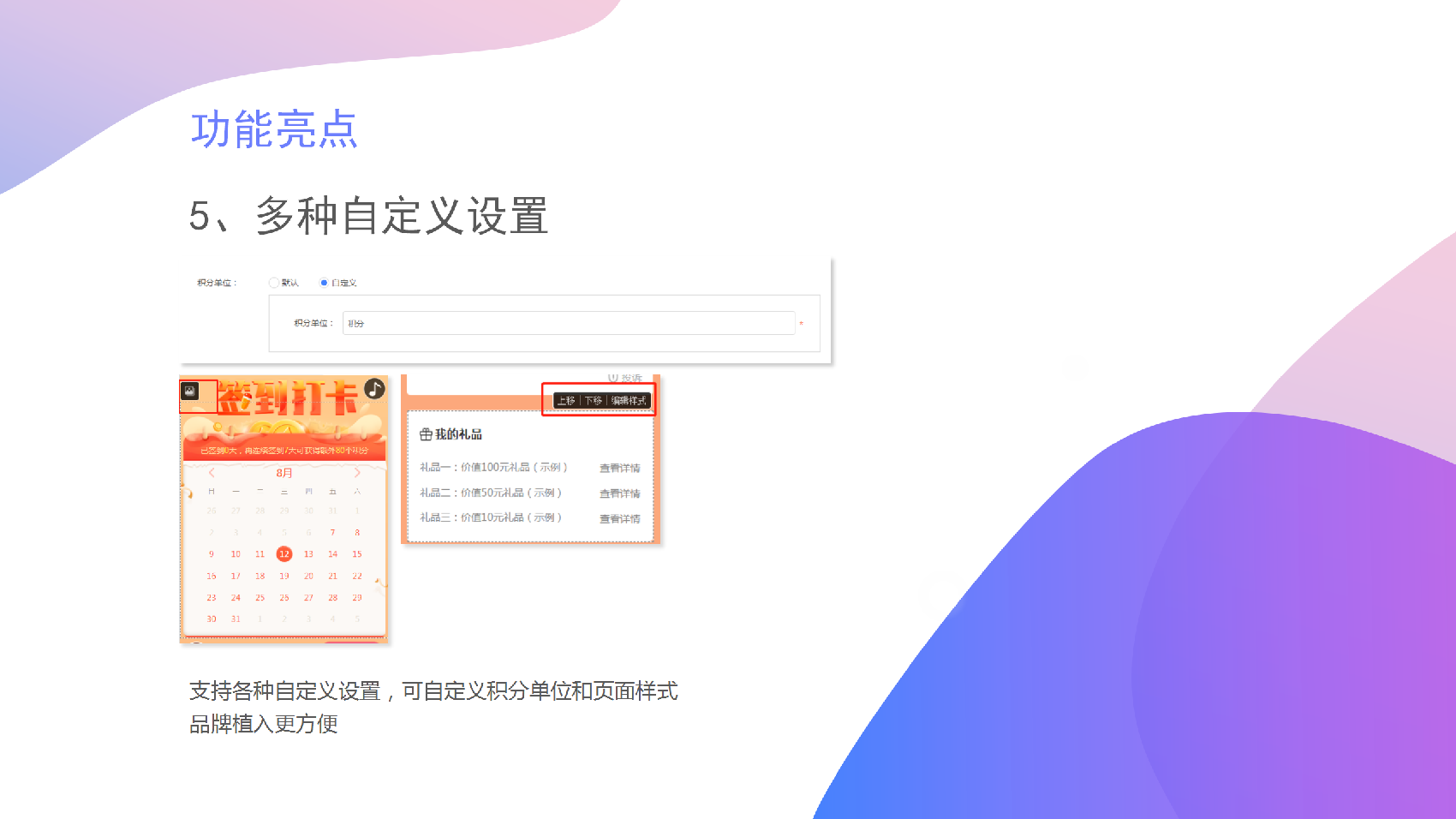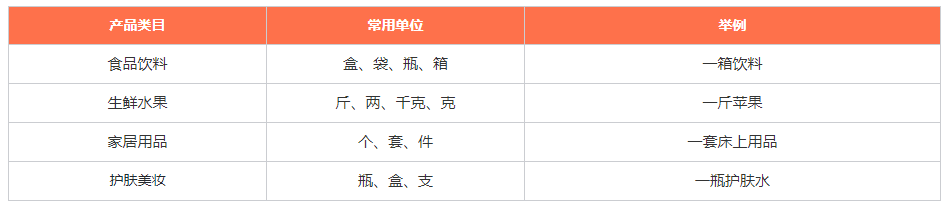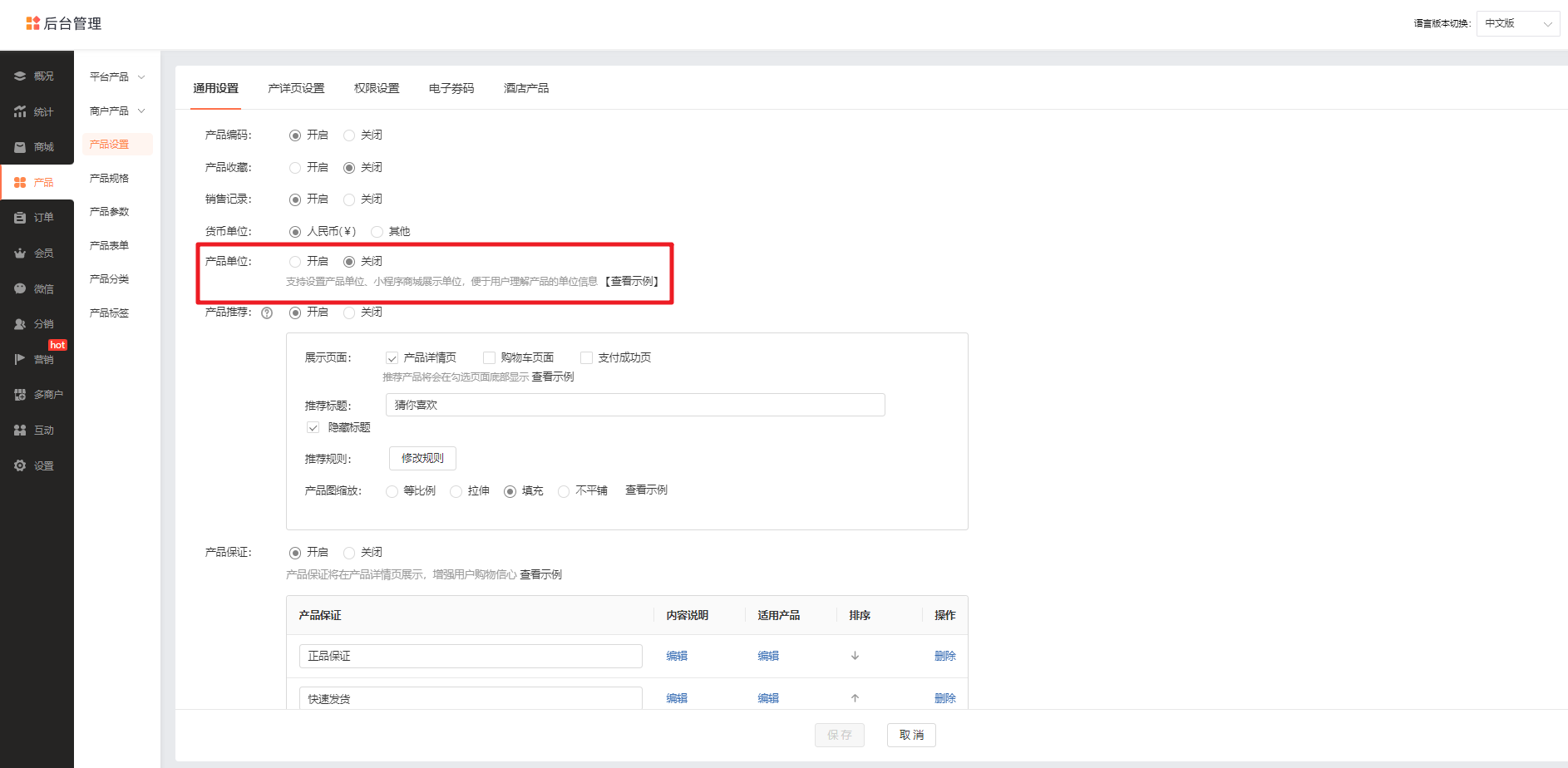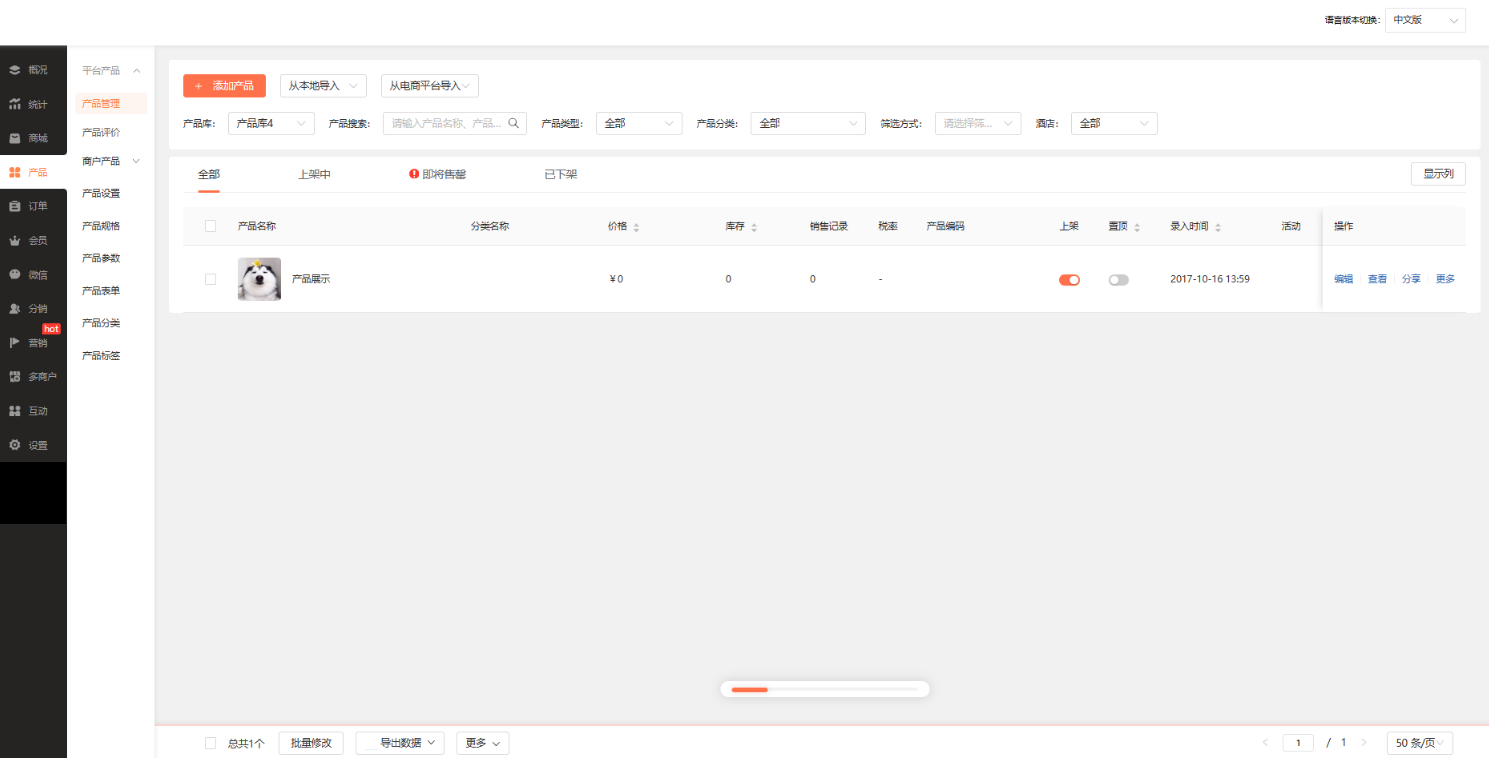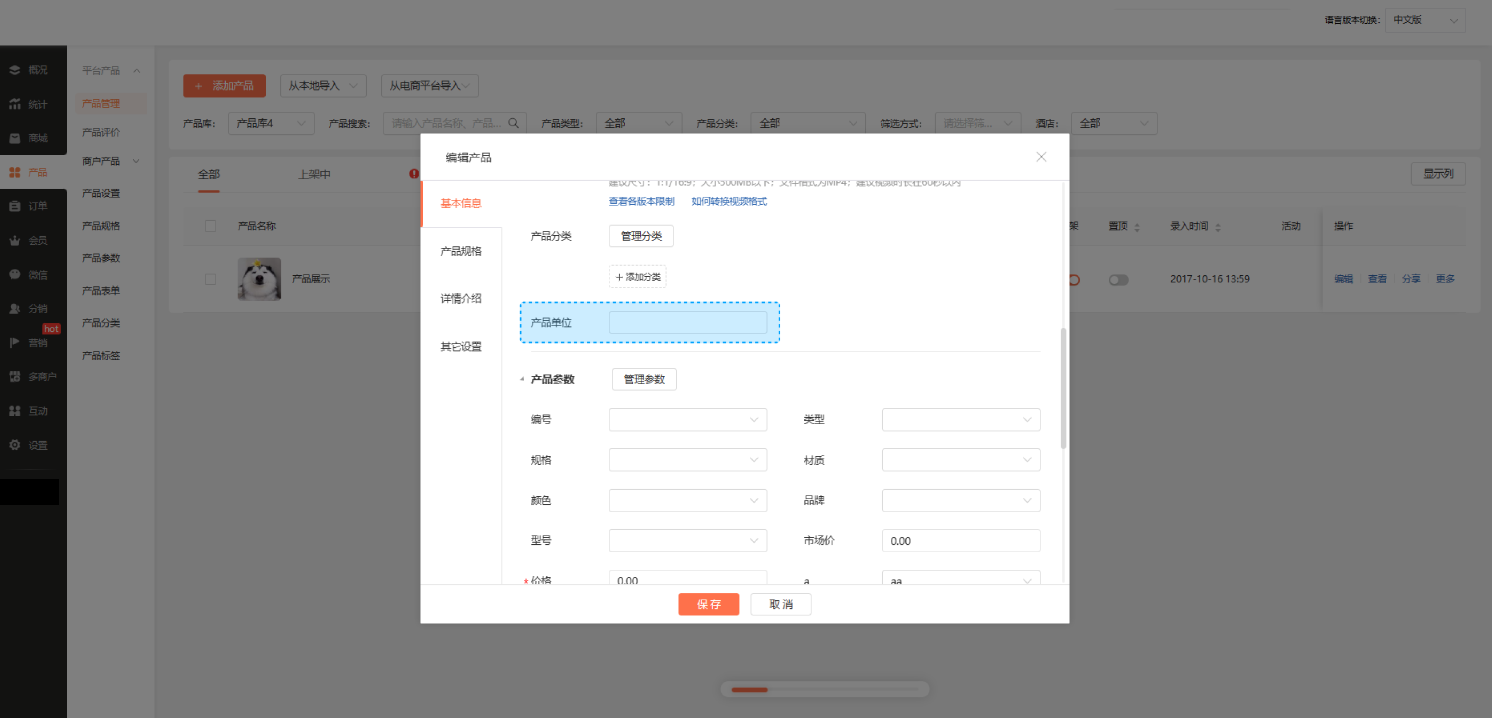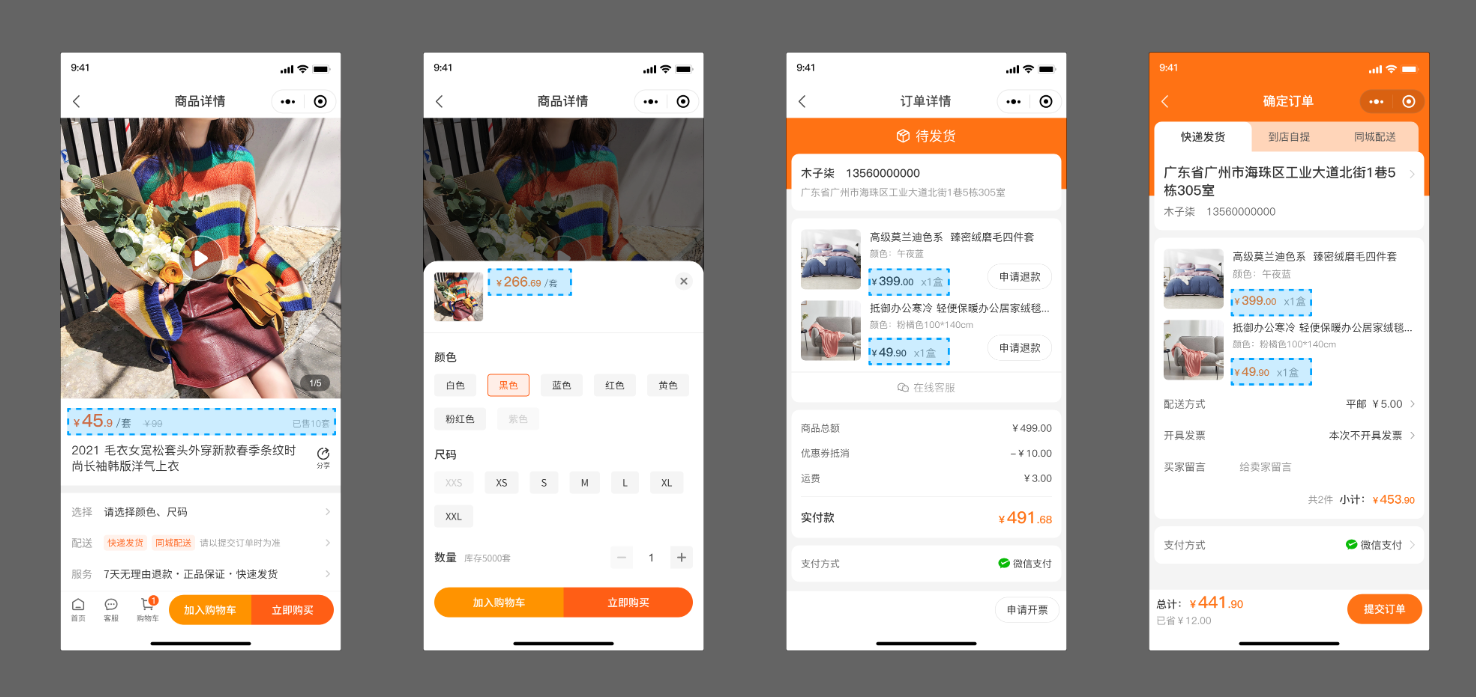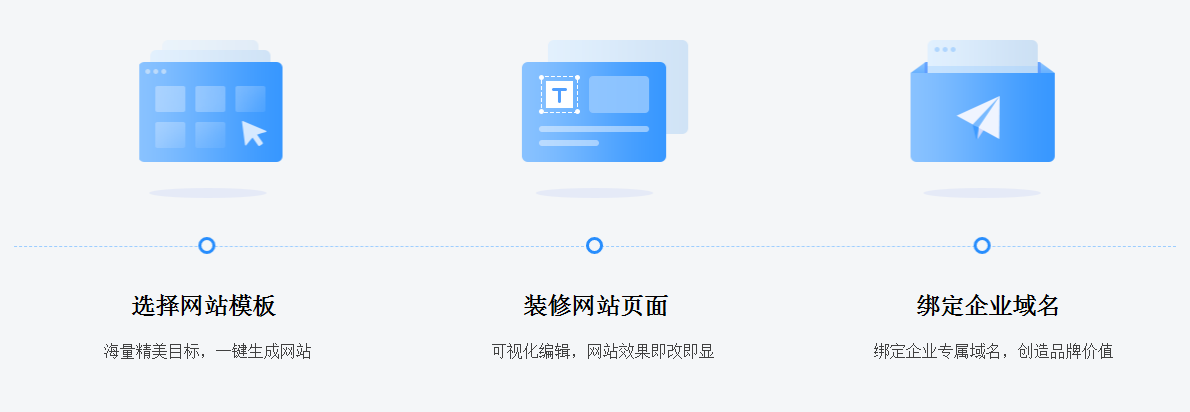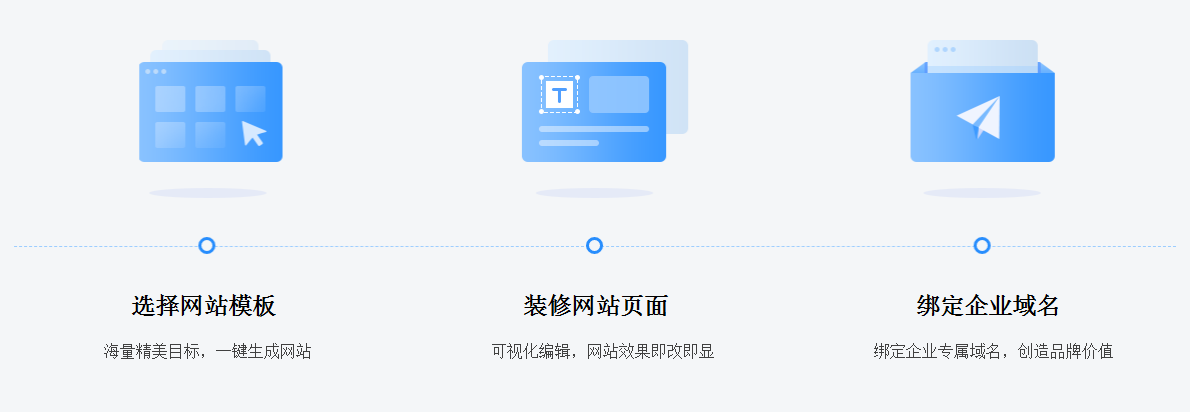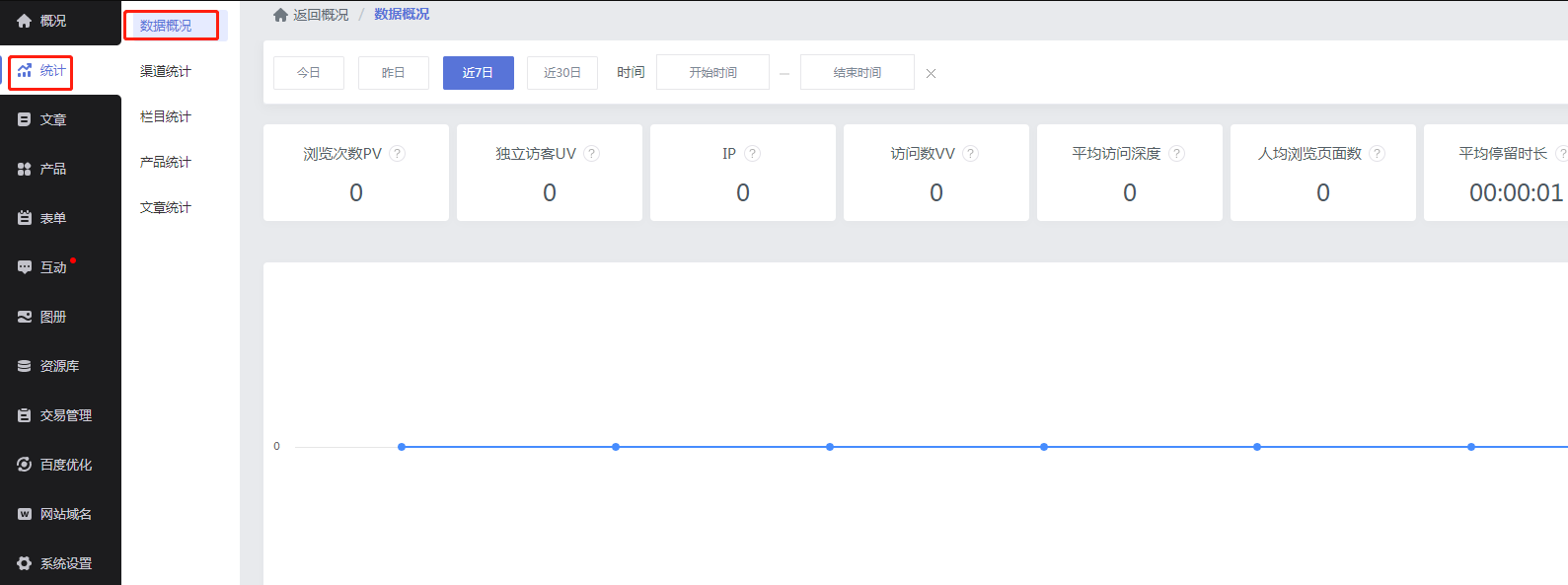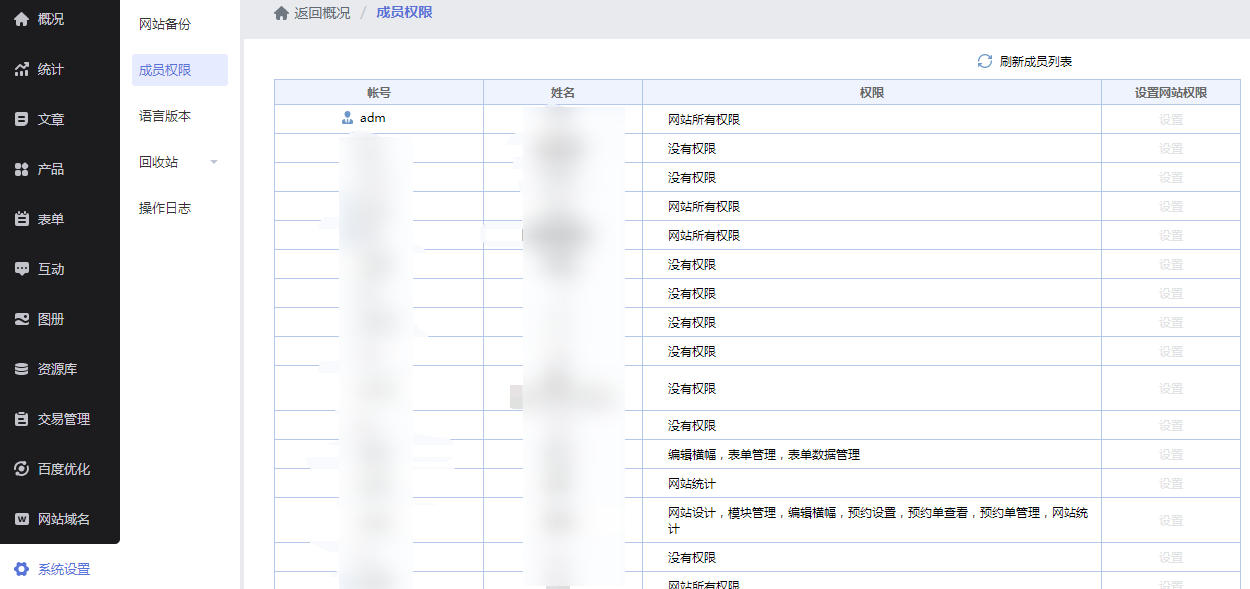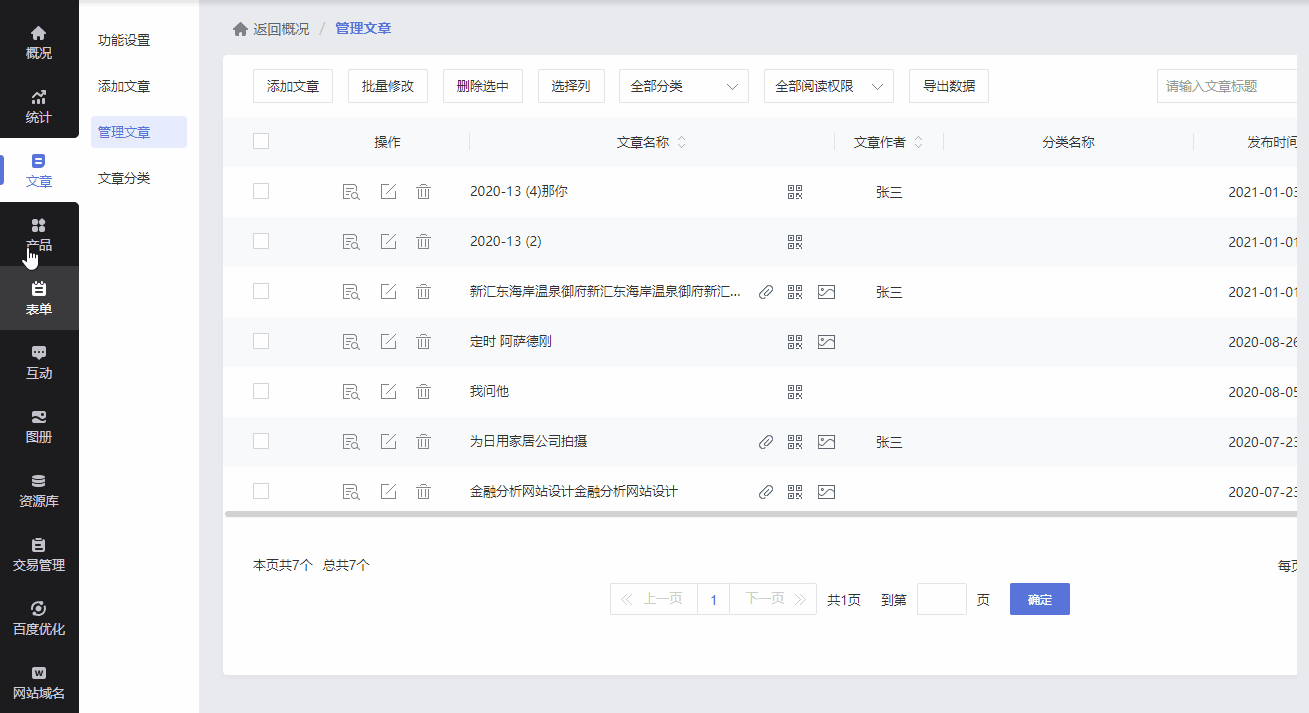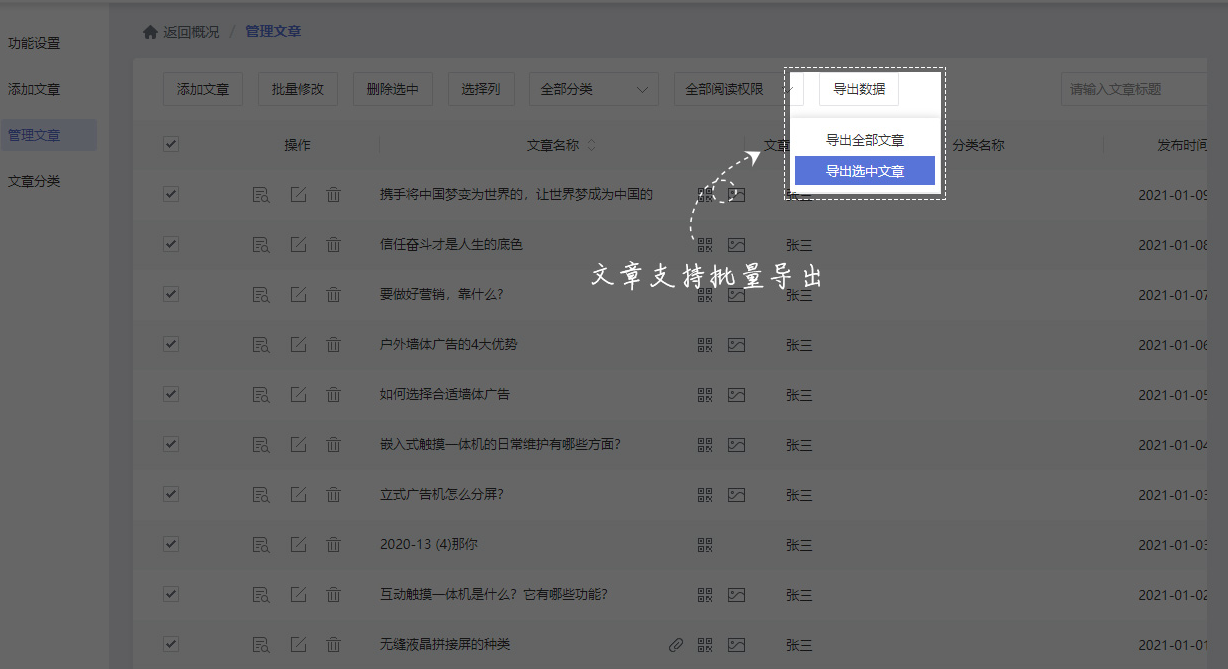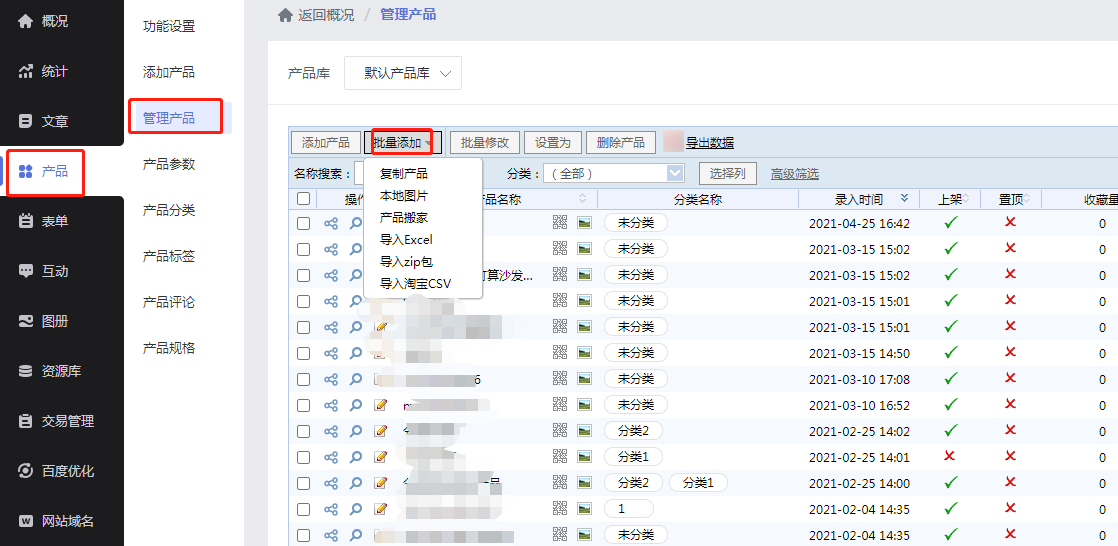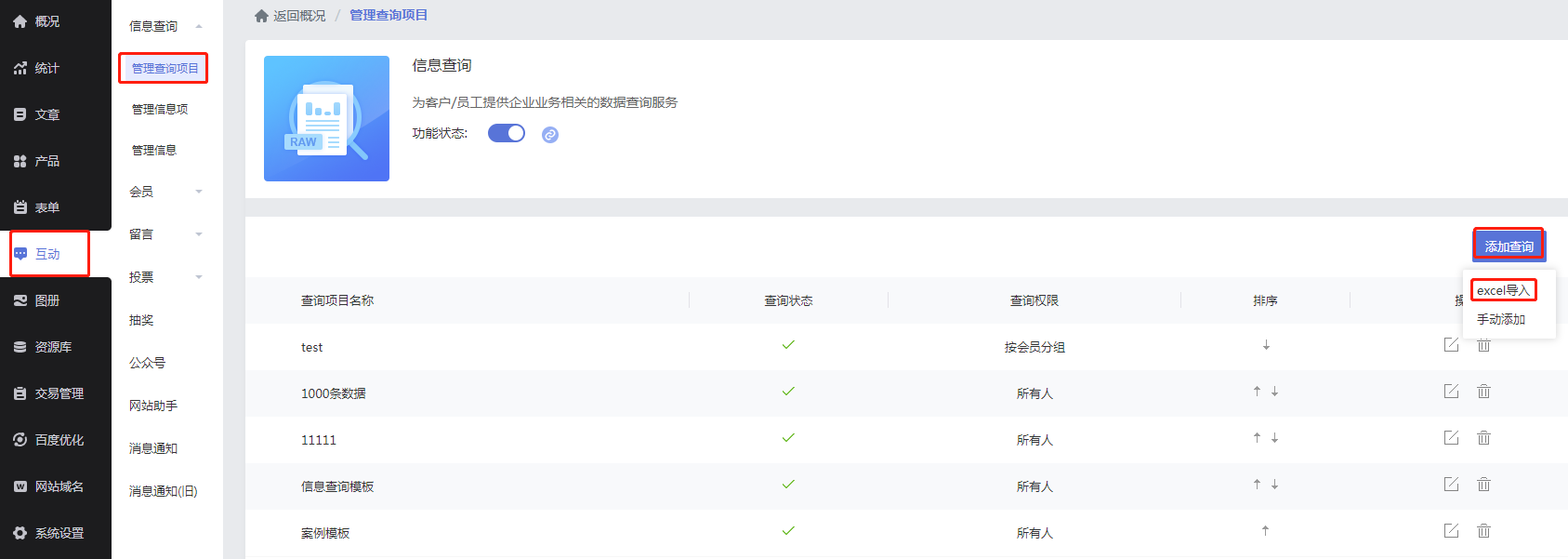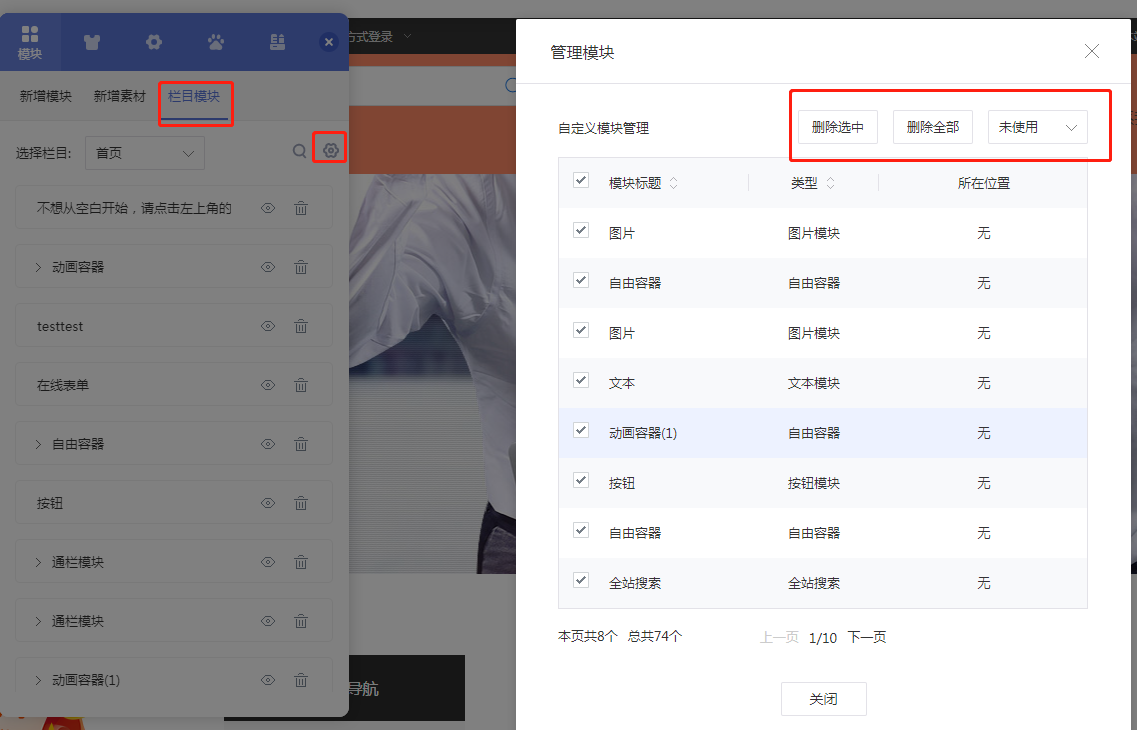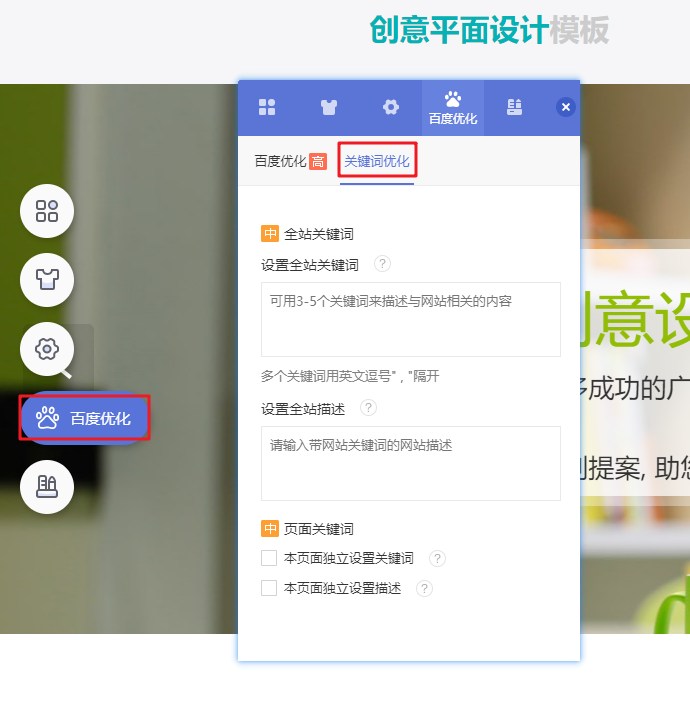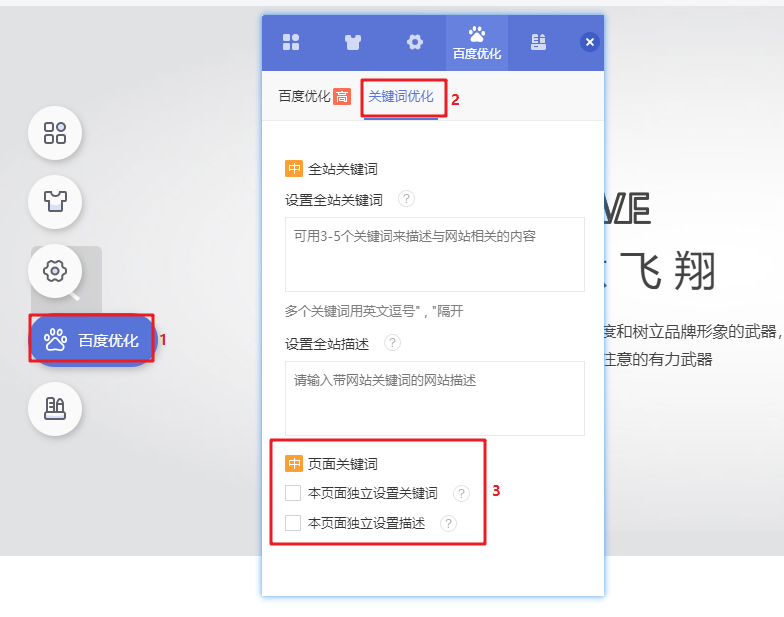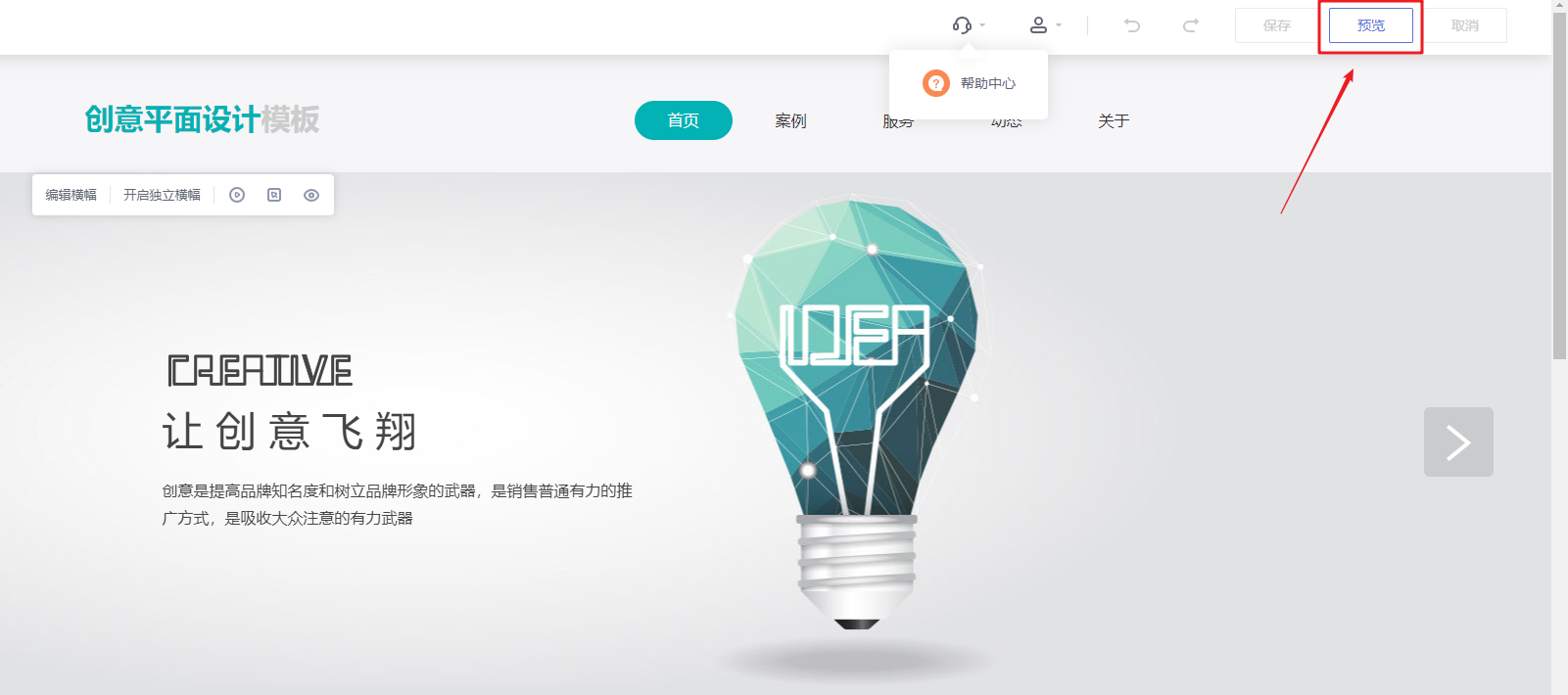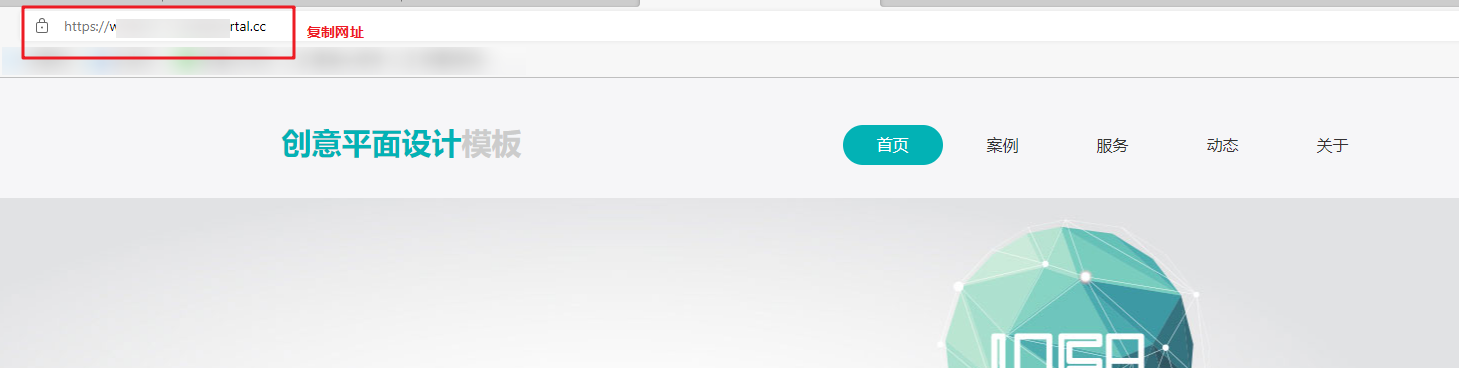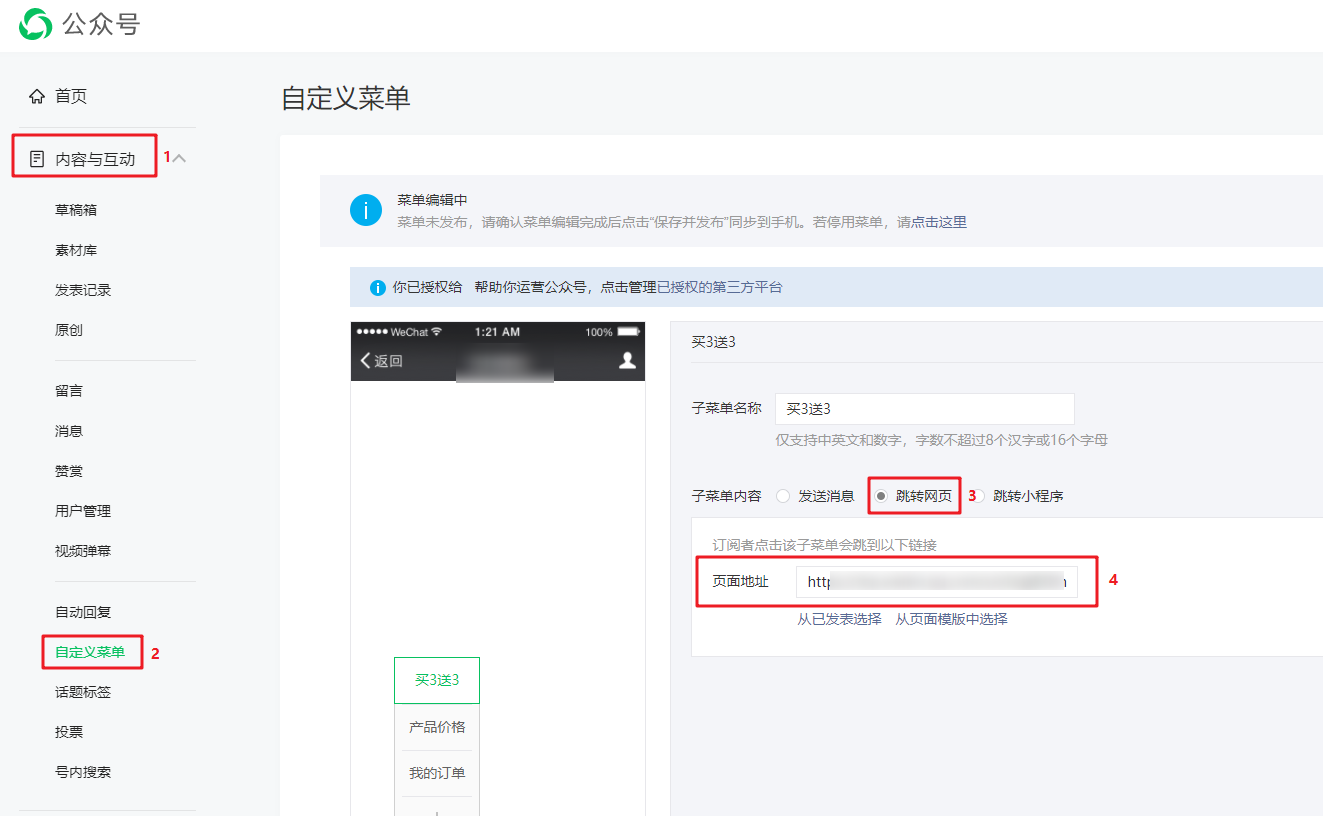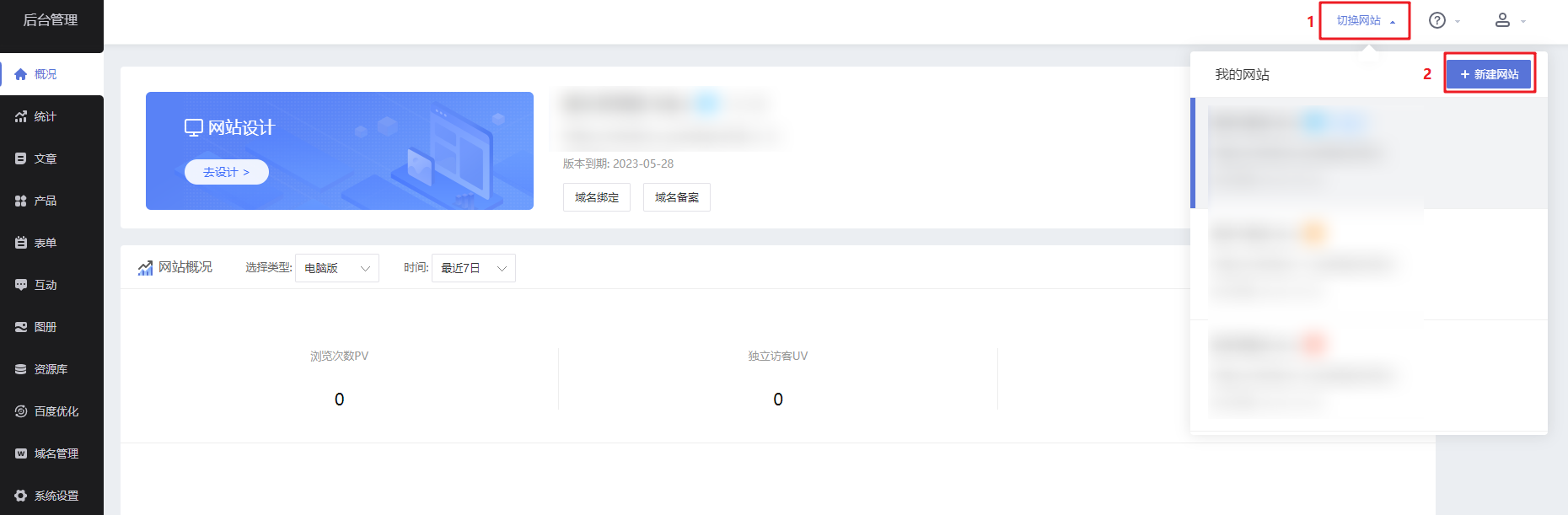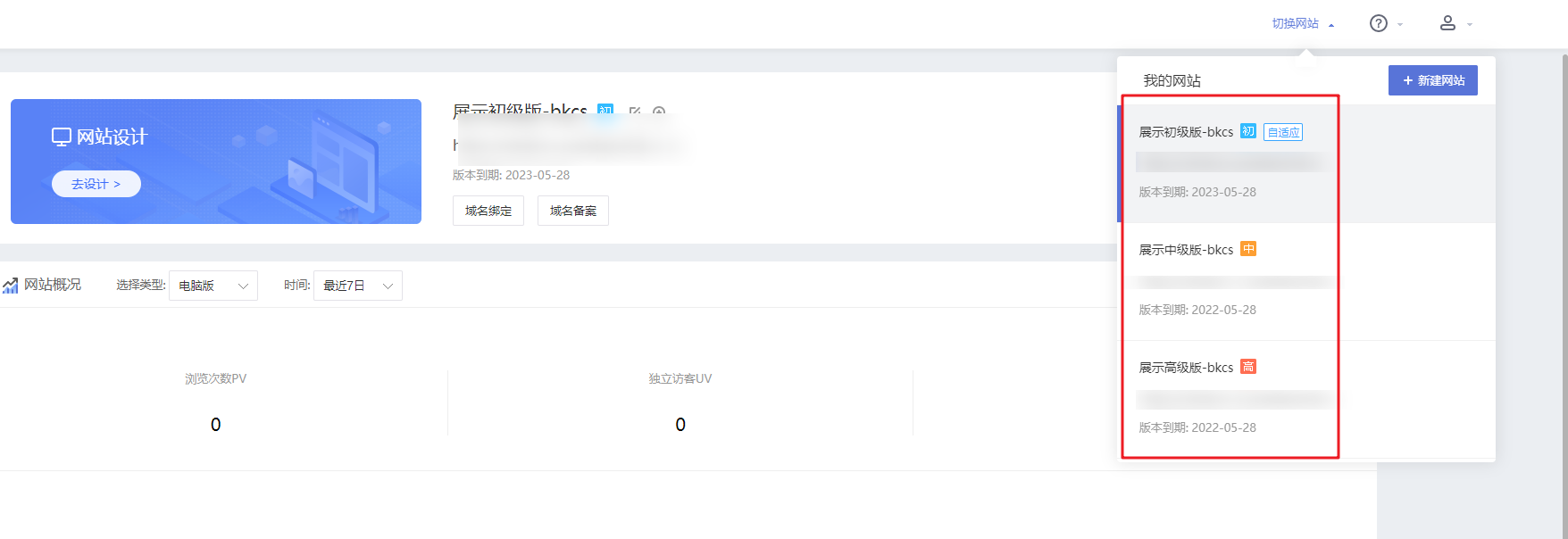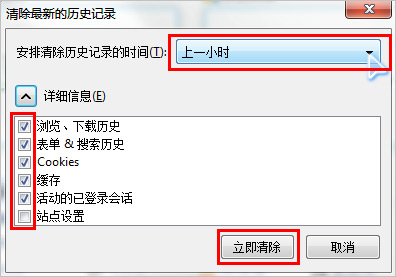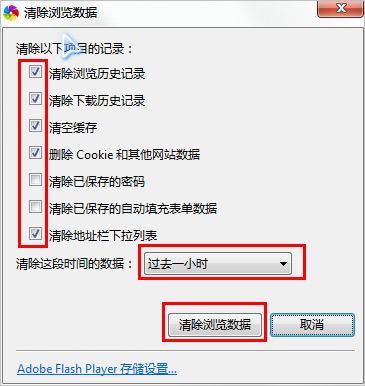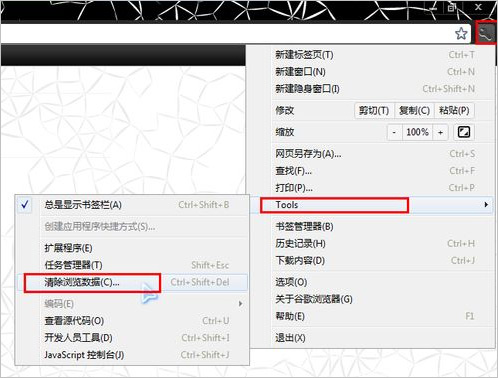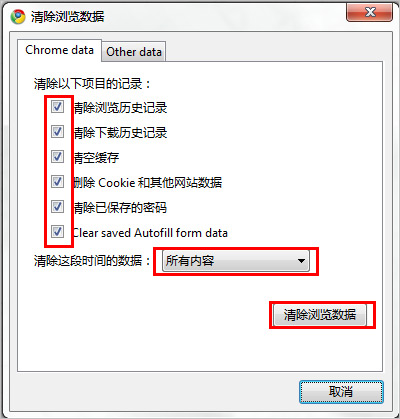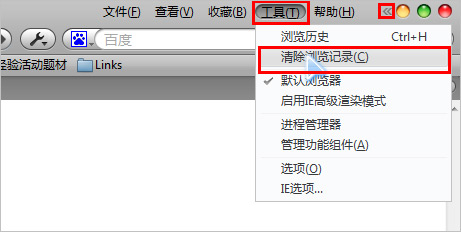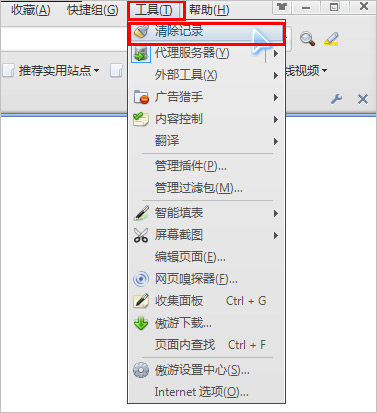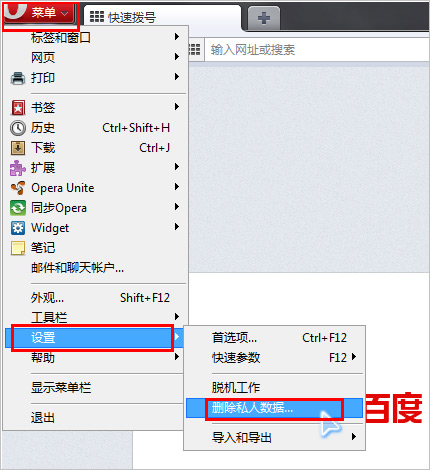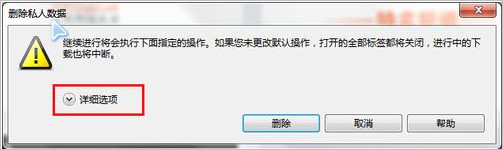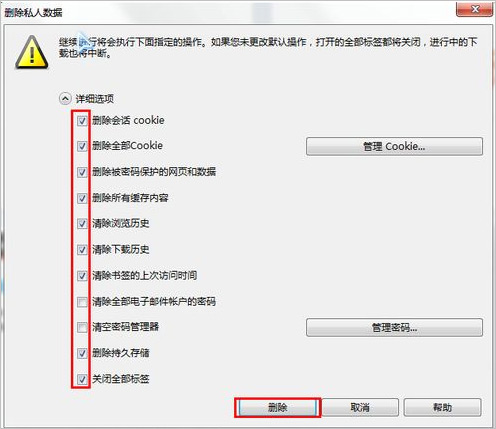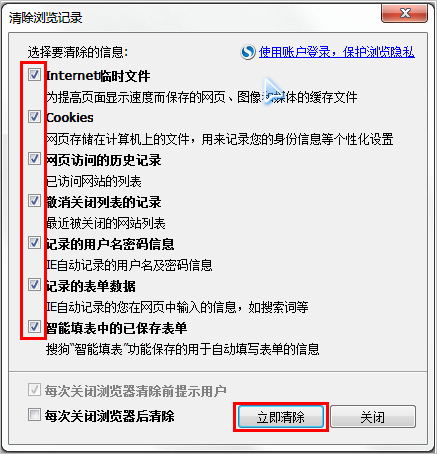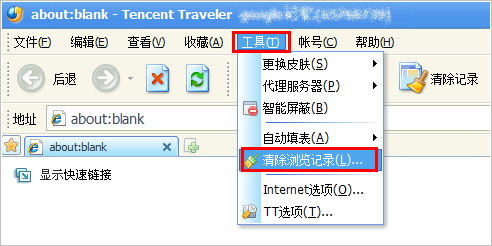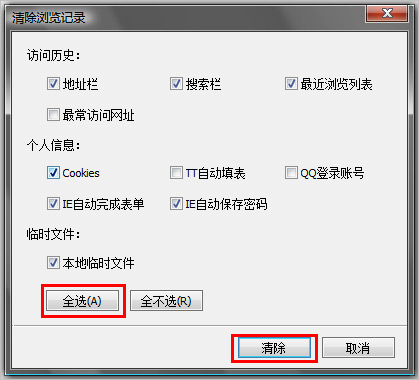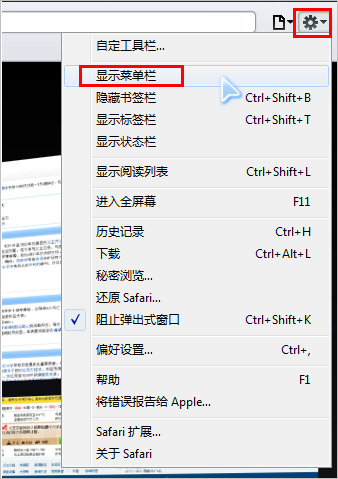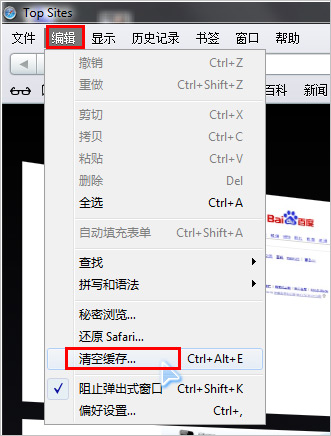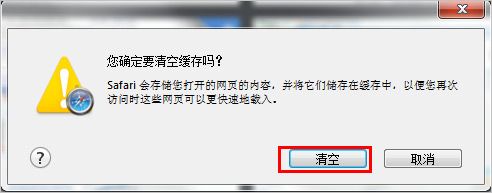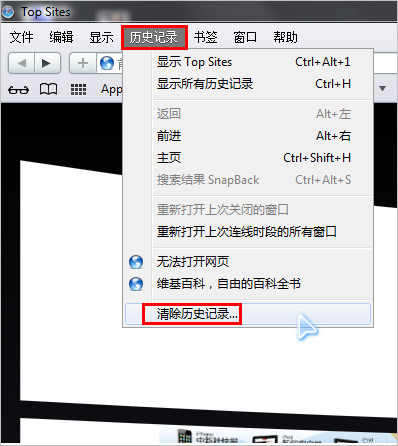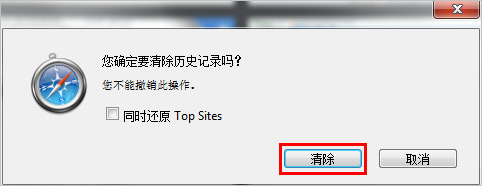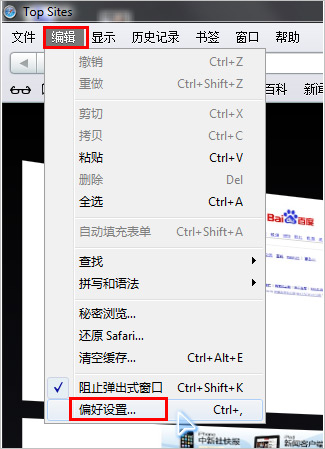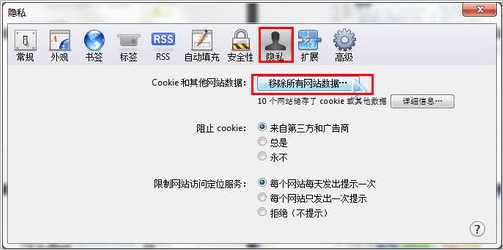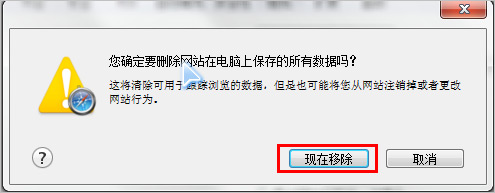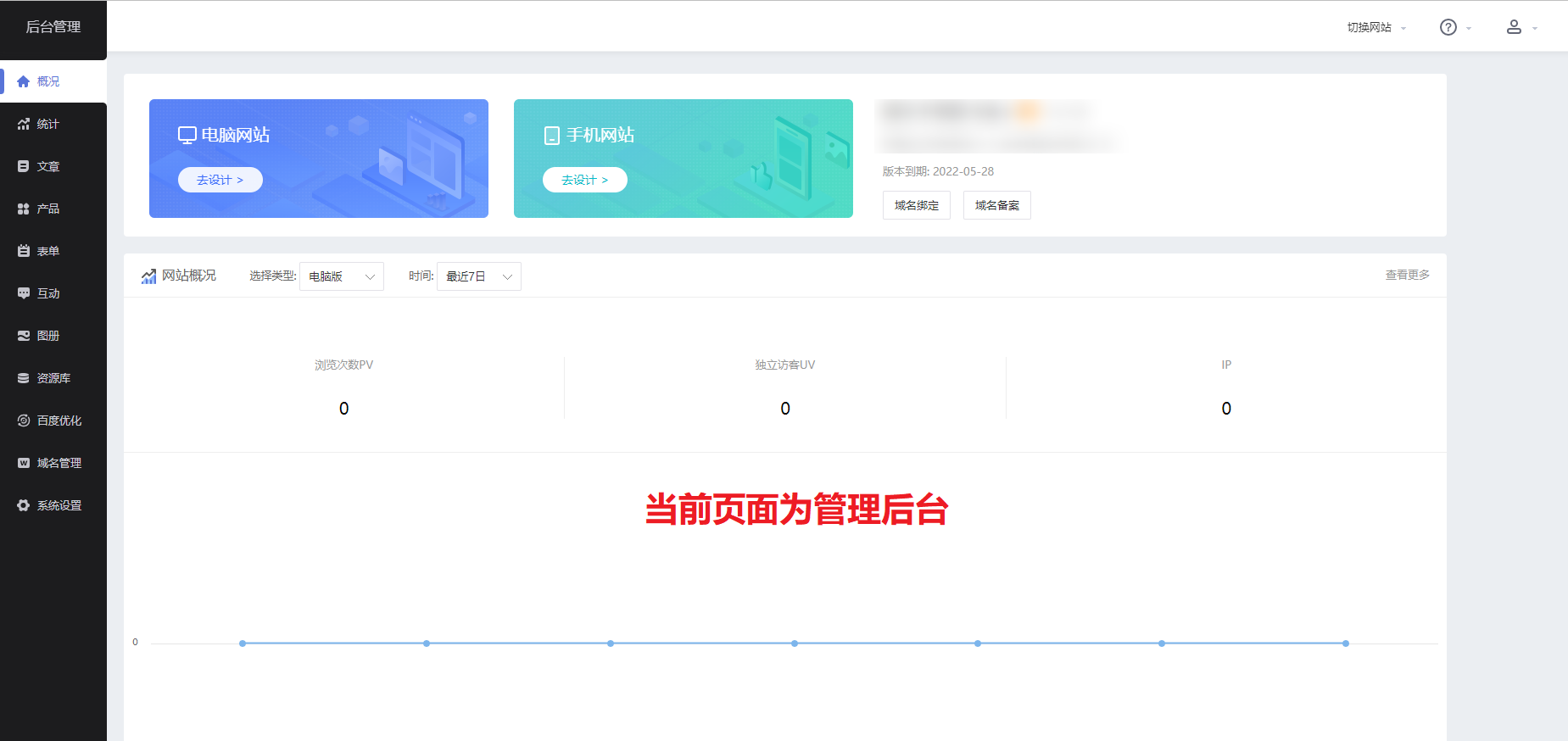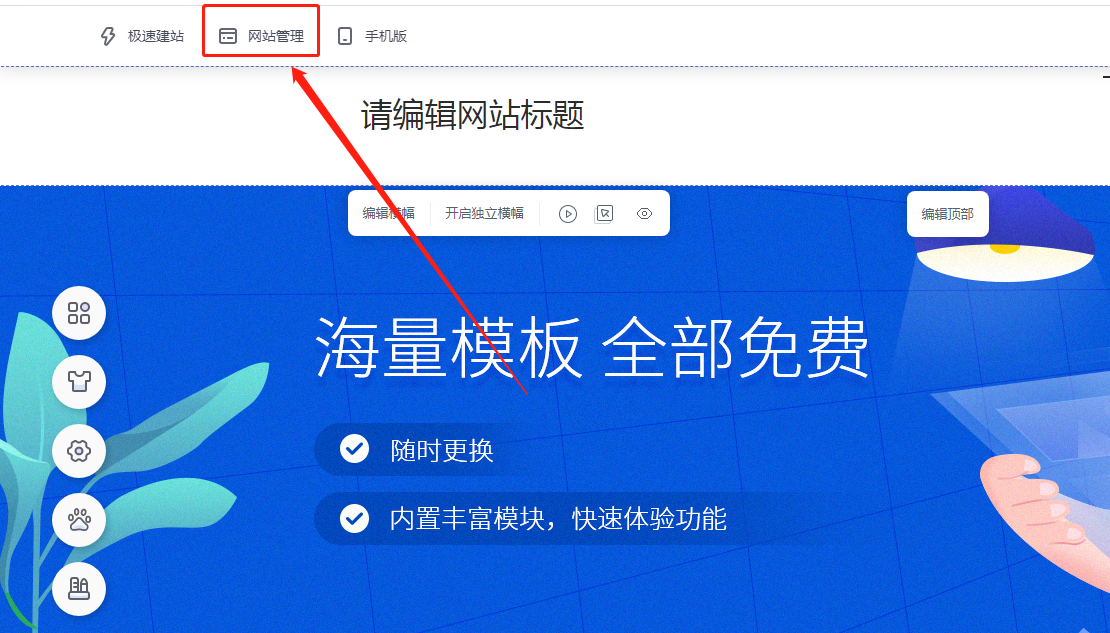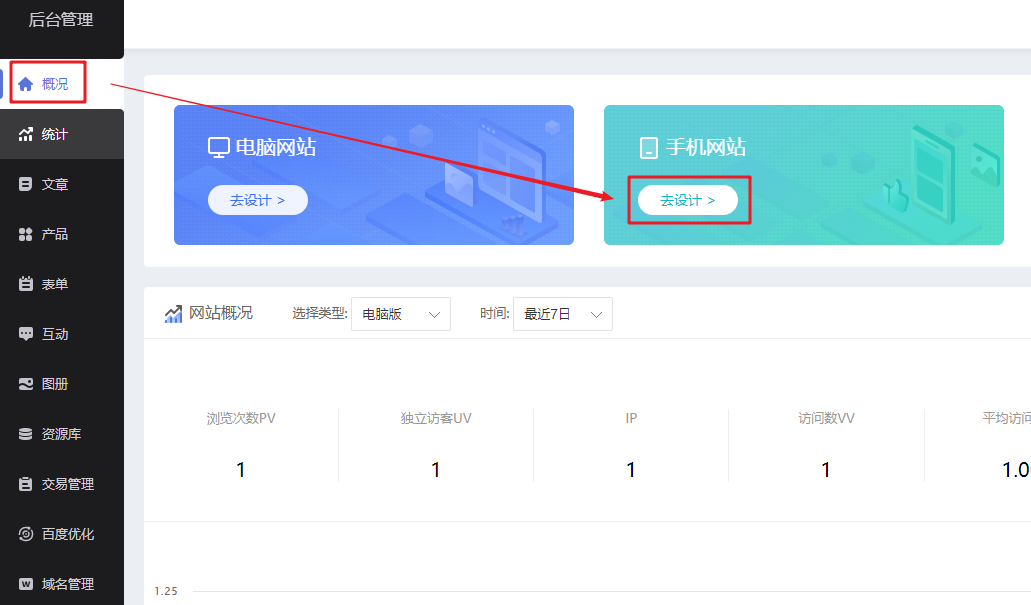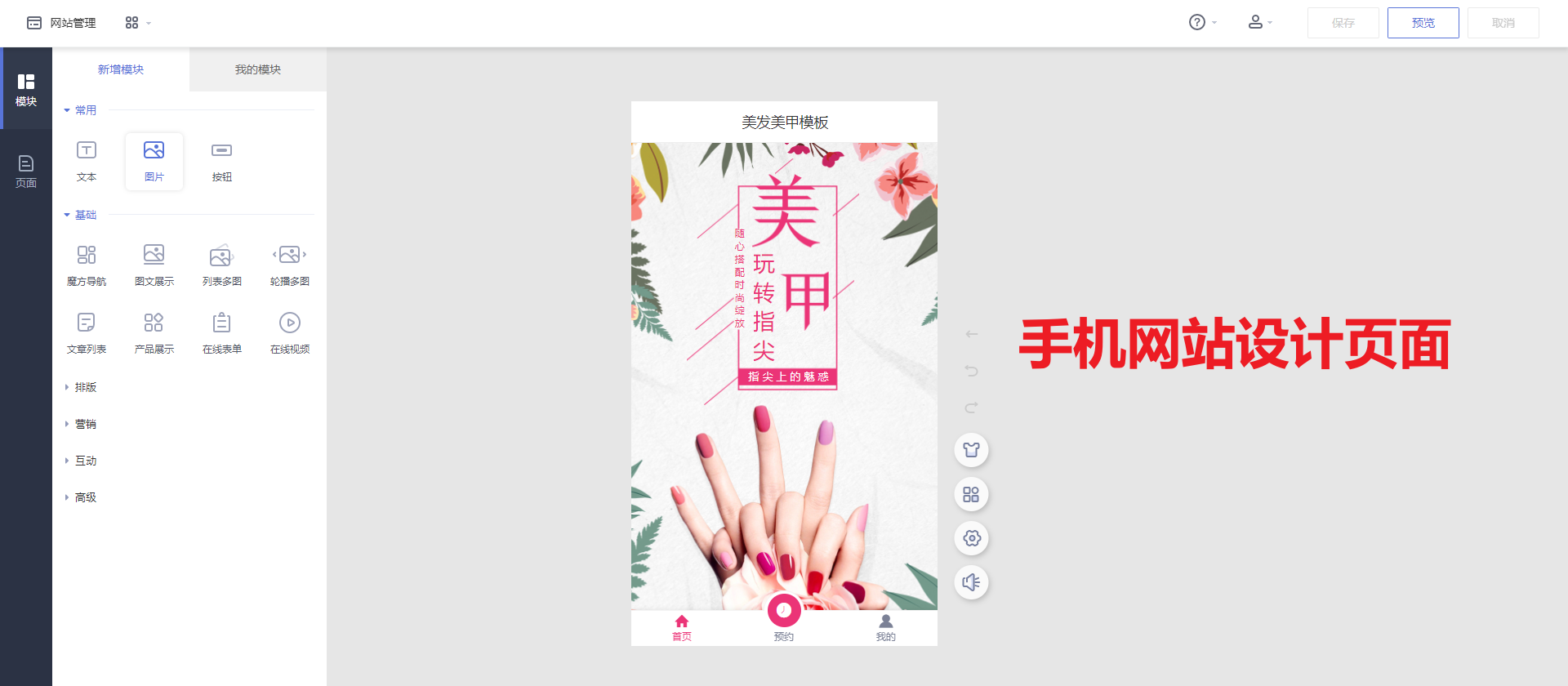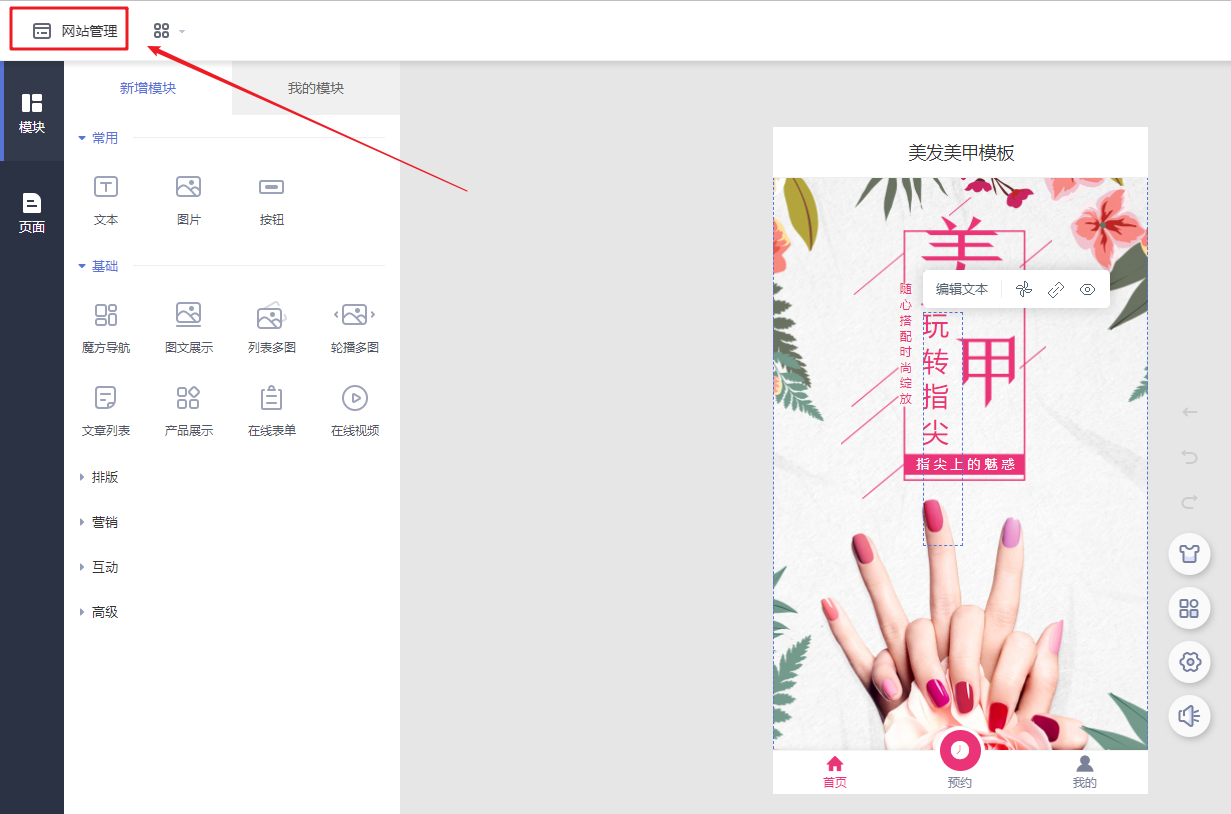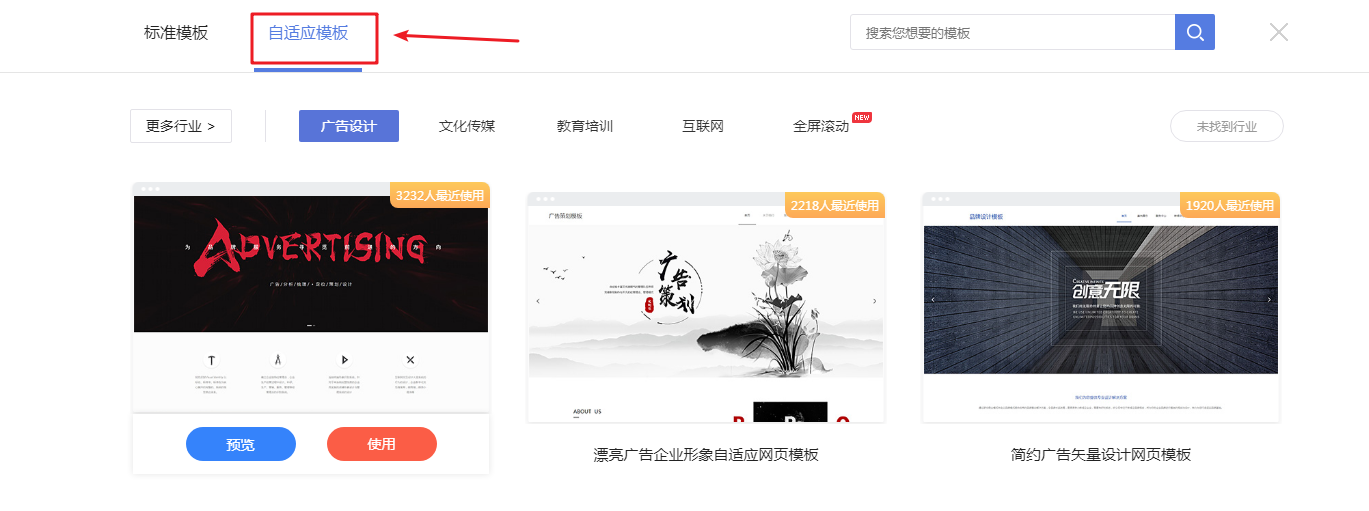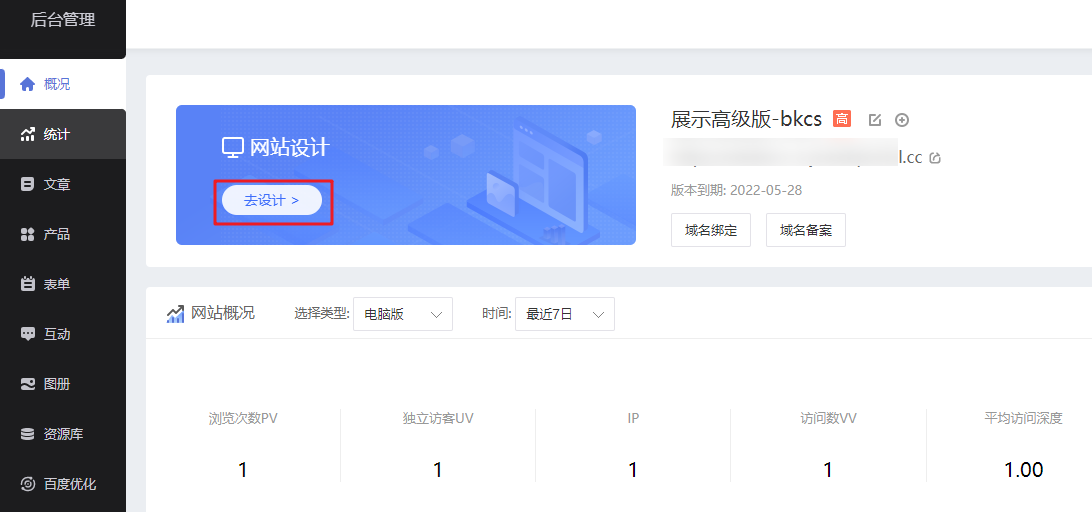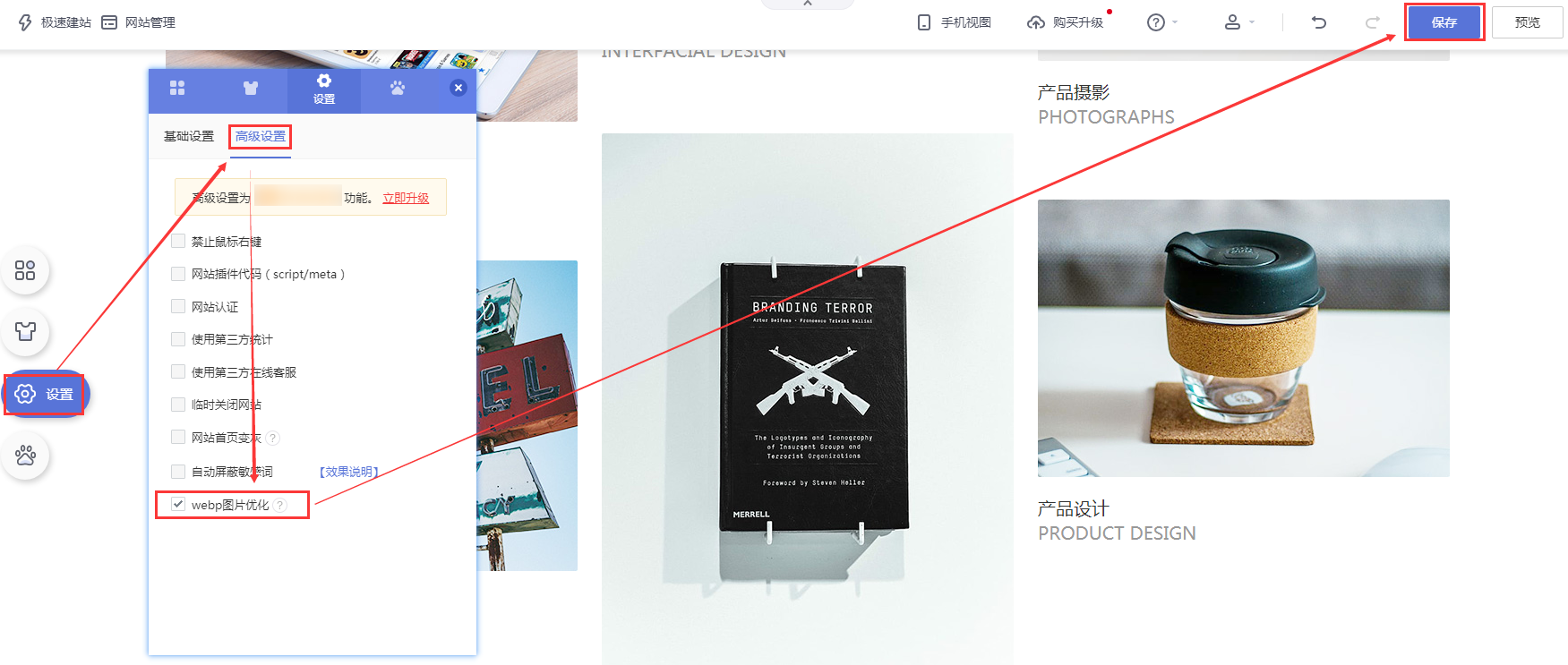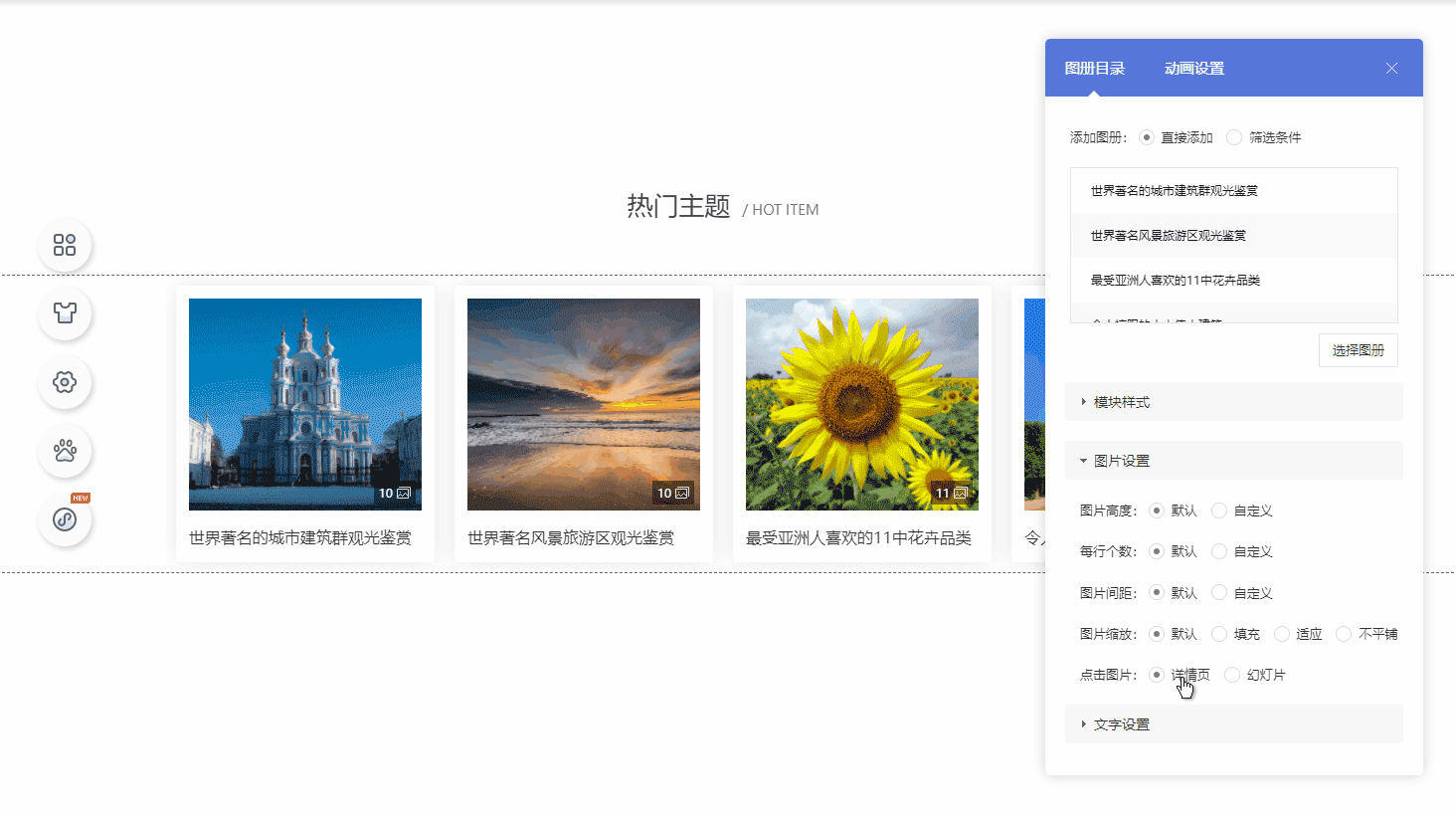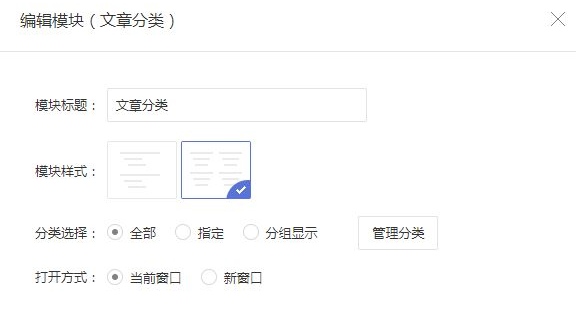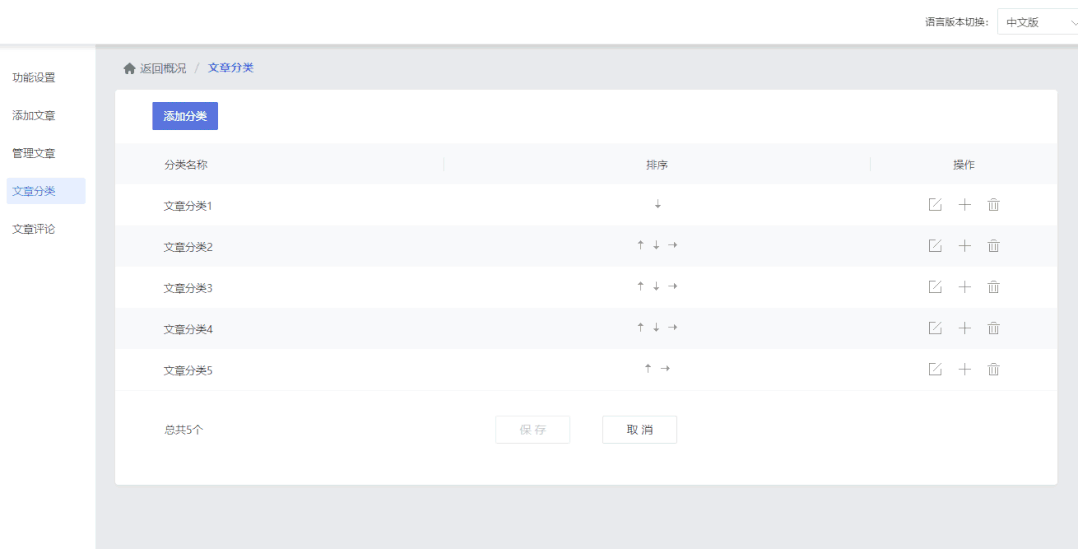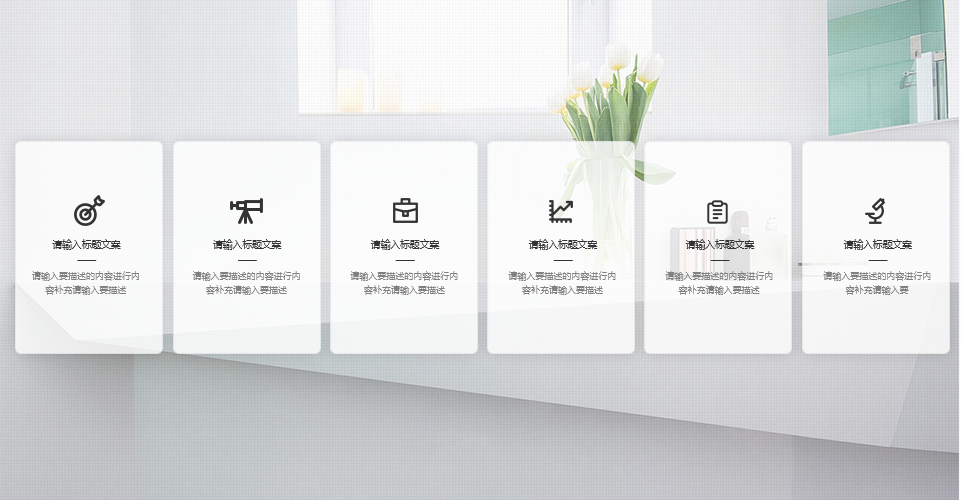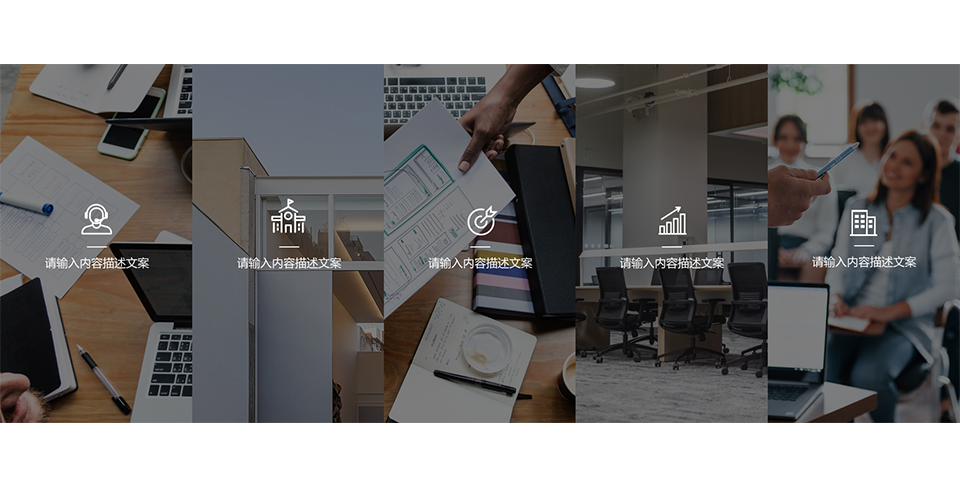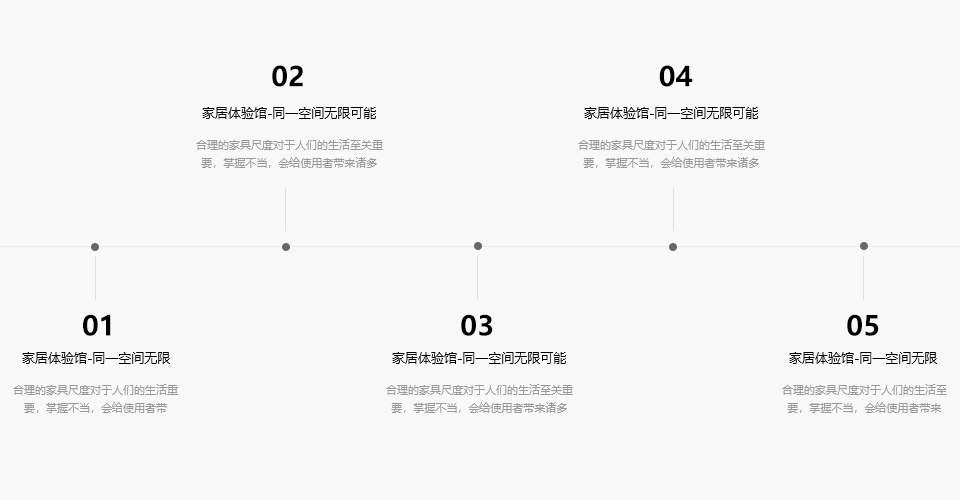一、功能效果
用户参与活动前需输入活动密码或扫描带有活动密码的二维码
1. 适用场景
内部活动,可导入用户手机号码/会员码/工号/学号作为活动密码,无需手动发放
促销活动,可将带有活动密码的二维码印刷在指定产品包装上,吸引用户购买商品参与活动
公众号吸粉,可开启公众号回复关键词获取带有活动密码的活动链接,吸引粉丝关注公众号
2. 功能亮点
支持自定义密码,可导入玩家手机号码/会员码/工号/学号作为活动密码,适用于内部活动
支持多途径发放,提供二维码可印刷在指定产品包装上,提供公众号关键词自动回复,提供商家助手小程序活动密码展示
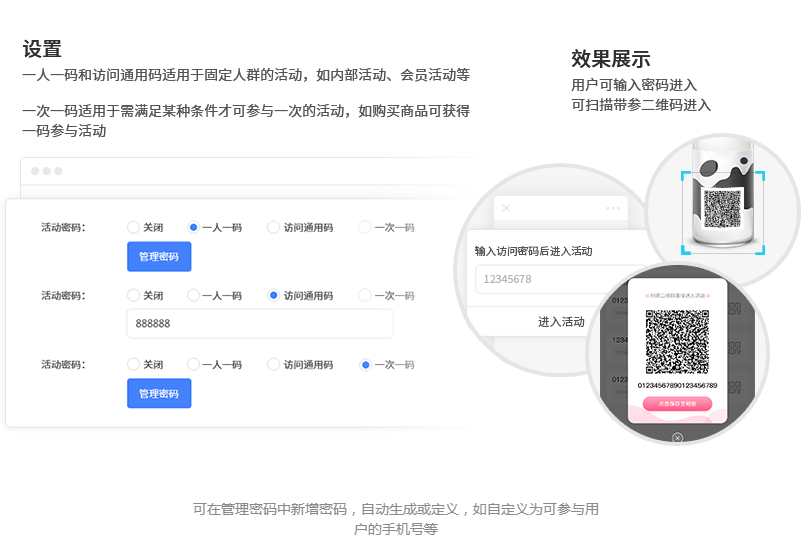
二、功能说明
【版本】至尊版及以上版本
【注意】活动密码不可与参与门槛并存
三、操作教程
1. 路径
活动设置页面-基础设置-高级选项-活动密码。
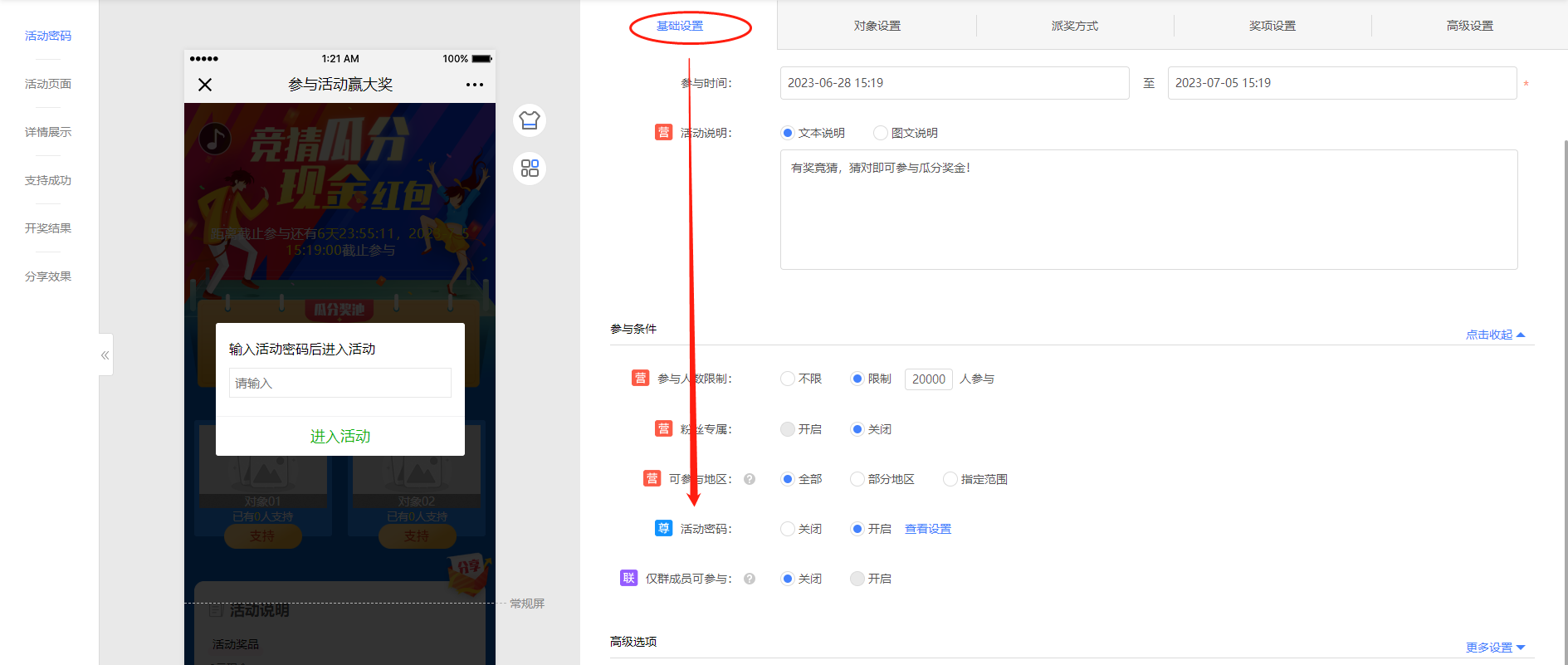
2. 密码类型
活动密码分为三种类型,分别是“一人一码”、“访问通用码”、“一次一码”。
一次一码类型:点击开始的时候会出现弹窗,输入密码后才可以正常进入活动;
访问通用码/一人一码类型:用户进入活动时出现弹窗,输入密码后才能正常进入活动。
输入一次后,之后无需再输入;如果是在活动未发布时输入的,发布后还是需要重新输入一次。

2.1 一人一码
可生成多个密码,一个密码只能给一人使用,密码数量不限。
2.2 访问通用码
只有一个密码,这个密码所有人通用,任何人输入这个密码都能参与游戏,密码可以设置中文。
2.3 一次一码
派奖方式为“抽奖派发”或“按排名派发”时可选择使用,一次一码即一码对应一次抽奖/参与机会。
(萌宝投票、砍价支付版、拼团支付版、砍价、拼团、接力跑挑战赛、传递祝福、好友助力赢大奖和签到活动及其模板游戏没有“一次一码”设置项)
① 当使用“抽奖派发”时,一码对应一次抽奖机会,当用户输入密码后即可获得抽奖机会,进行抽奖时才会消耗抽奖机会(只进行游戏但未进行抽奖则不消耗抽奖机会),当用户消耗抽奖机会后可填写其他密码来重新获得抽奖机会。(注:在助力游戏中选中抽奖派发时,“一次一码”一码对应一次参与机会)
② 当选中“按排名派发”时,一码对应一次参与机会,当用户输入密码后可获得参与机会,当用户参与活动看到成绩页时会消耗一次参与机会(若用户在游戏过程中中途关闭H5页面等操作不消耗参与机会),当用户消耗参与机会后可输入其他密码来重新获得参与机会。
③ 如果之前的参与机会/抽奖机会没有消耗,再次点击开始游戏,是不会弹出弹窗需要输入密码的。
④ 活动密码具有带参二维码功能,用户扫描二维码进入活动则视为直接使用了密钥,无需再次填写。点击“二维码”直接下载单个对应二维码,二维码命名为“密码-使用状态”。
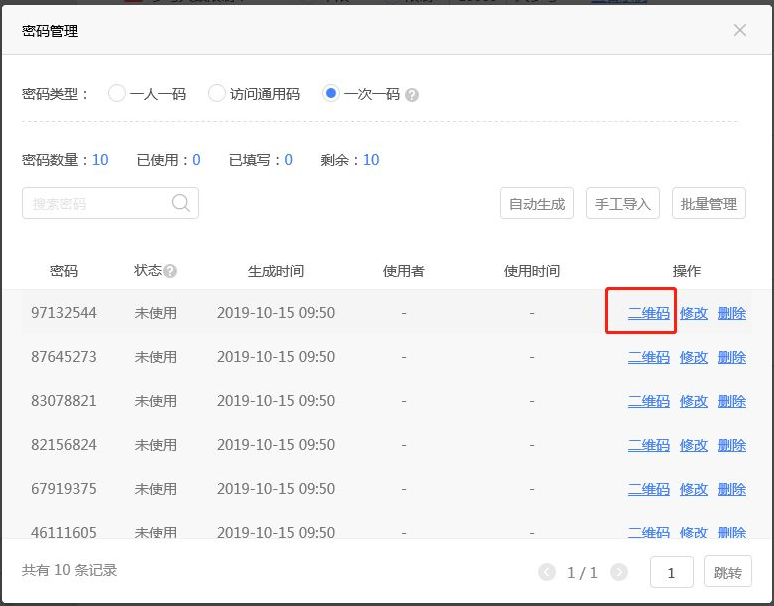
商家也可通过批量管理功能批量导出二维码。

若一次性导出的数量大于5000条,系统会自动生成一个压缩文件,可自行在预约中心下载。
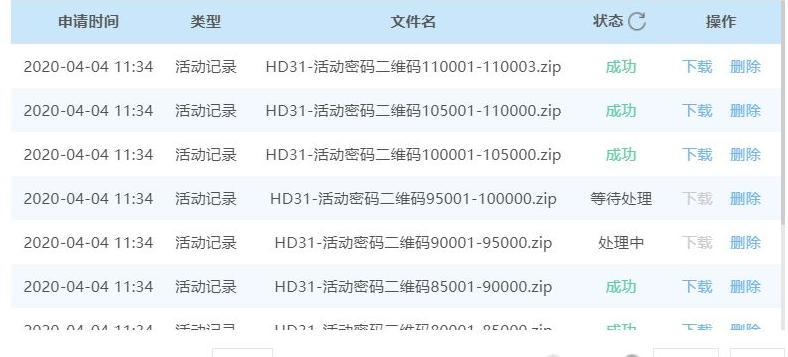
3. 密码生成方式
密码可选择“自动生成”或“手工导入”。
手工导入:需要下载模板,填写密码后再上传。密码不能重复,密码数量不能超过5000条,如超过5000条,请分批上传。密码是由数字或英文字母组成的,英文字母大小写区分,且长度为6-20个字。
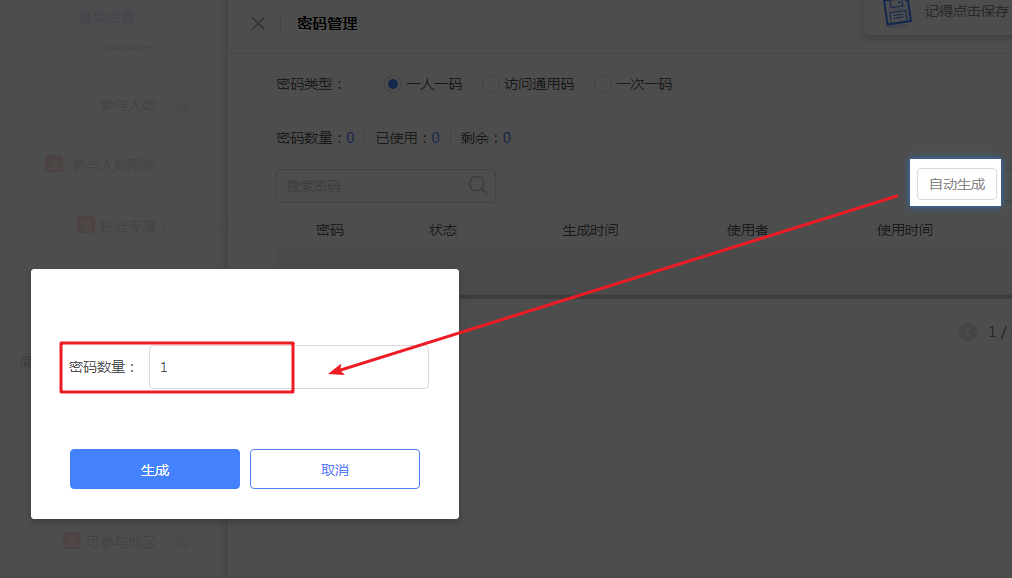
自动生成:输入所需的密码数量,系统自动生成